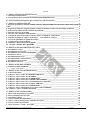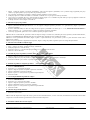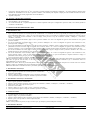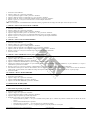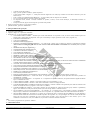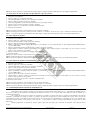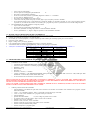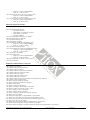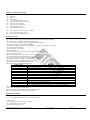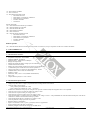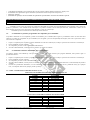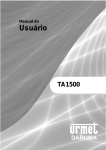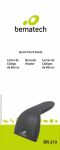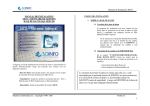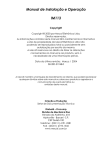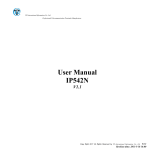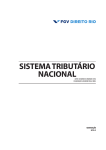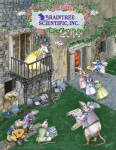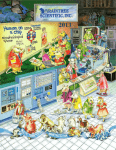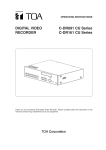Download Ifox Expert Registradora
Transcript
Versão LOJA REGISTRADORA MANUAL DO USUÁRIO VERSÃO 1.40 ou superior ÍNDICE A - IMPLANTAÇÃO DO EXPERT LOJA _______________________________________________ 3 1 - Informações Importantes:________________________________________________________________ 4 2 - Procedimentos para instalação do EXPERT pela PRIMEIRA VEZ._____________________________ 4 B – INICIALIZAÇÃO (ligando após terminal ter sido inicializado). __________________________ 5 C - ROTINAS OPERACIONAIS. ______________________________________________________ 5 1 - Registrar produto na máquina usando venda nas TECLAS DIRETAS (D1 a D12). Modo mais comum de venda. ___________________________________________________________________________________ 5 2 - Registrar produto na máquina usando o código do produto ou um Leitor de Códigos de Barras. _____ 6 2 - Estorno de produtos durante Emissão do CUPOM.___________________________________________ 7 3 - Desconto no preço do produto. ____________________________________________________________ 8 4 - Desconto em VALOR no total de conta. ____________________________________________________ 8 5 - Consulta de preço de produtos, somente dentro de cupom de venda aberto. ______________________ 8 6 - Entrada de pedido de compra de produtos. (com ordem de compra) __________________________ 8 7 - Acerto da quantidade do pedido de compra._________________________________________________ 8 8 - Abertura da gaveta de dinheiro. ___________________________________________________________ 8 9 – Emitindo a SEGUNDA VIA do cupom._____________________________________________________ 8 10 – Zerando a SENHA DE CHAMADA.______________________________________________________ 9 D - ROTINAS DE MOVIMENTO DE CAIXA ___________________________________________ 9 1 - Recebimento à vista. ____________________________________________________________________ 9 2 - Recebimento será a Prazo. _______________________________________________________________ 9 3 - Recebimento será a Prazo com Entrada. ____________________________________________________ 9 4 - Fundo de CAIXA._______________________________________________________________________ 9 5 - Recebimentos Diversos. __________________________________________________________________ 9 6 - Recebimentos de Vendas à Prazo. ________________________________________________________ 10 7 - Recebimento de Prestação. ______________________________________________________________ 10 8 - Pagamentos Diversos. __________________________________________________________________ 10 E - ROTINAS DE RELATÓRIOS. ____________________________________________________ 10 1 - Emissão dos RELATÓRIOS. ____________________________________________________________ 10 1.1 - Códigos dos Relatórios ________________________________________________________________________ 10 F - ROTINAS DE CADASTRAMENTOS ______________________________________________ 11 1 - Cadastra Produtos. ____________________________________________________________________ 2 - Cadastra / Altera Nomes dos DEPARTAMENTOS. _________________________________________ 3 - Cadastra / Altera Nomes dos SETORES. __________________________________________________ 4 - Cadastra / Altera nomes dos VENDEDORES. ______________________________________________ 5 - Cadastra / Altera nomes dos CARTÕES DE CRÉDITO. _____________________________________ 6 - Cadastra / Altera nomes dos VALES REFEIÇÃO (TICKET)._________________________________ 7 - Cadastra / Altera nomes das VENDAS A PRAZO. __________________________________________ 8 - Cadastra / Altera nomes dos OPERADORES. ______________________________________________ 9 - Cadastra / Altera SENHAS de acesso para os RELATÓRIOS. ________________________________ 10 - Cadastra / Altera a SENHA MESTRE. ___________________________________________________ 11 12 12 12 12 12 13 13 13 13 G - ROTINAS DE ALTERAÇÕES ____________________________________________________ 13 1- Altera status do produto por produto. _____________________________________________________ 2- Altera parâmetros de operação. __________________________________________________________ 3 - Altera Data e Hora. ____________________________________________________________________ 4 - Altera as senhas dos Operadores._________________________________________________________ 5 - Altera / Cria as mensagens do cabeçalho do cupom. _________________________________________ 6 - Altera as senhas operacionais. ___________________________________________________________ 7 - Ativa / desativa o "click" do teclado. _____________________________________________________ Microterminal Inteligente Expert versão Registradora www.ifox.com.br Página 2 13 14 14 15 15 15 15 8 - Altera número da Loja e Máquina. _______________________________________________________ 15 9 - Altera número do Operador. ____________________________________________________________ 15 10 - Altera preço por produto em valor. ______________________________________________________ 16 11 - Altera preço do produto nos departamentos a que ele pertencer. _____________________________ 16 12 - Altera preço dos produtos em percentual nos departamentos e setores pedidos. _________________ 16 13 - Altera preço de custo em percentual dos produtos nos deptos e setores pedidos. ________________ 16 14 - Altera preço de custo do produto em valor. _______________________________________________ 16 15 - Altera preço de custo do produto nos departamentos a que ele pertencer. ______________________ 17 16 - Altera imposto do produto. _____________________________________________________________ 17 17 - Altera imposto do produto nos departamentos a que ele pertencer. ___________________________ 17 18 - COMO PROGRAMAR COMANDAS ELETRÔNICAS. ____________________________________ 17 19 - COMO PROGRAMAR PARA COBRAR UMA TAXA DE SERVIÇO COMO UM ACRÉSCIMO FIXO NA CONTA. ________________________________________________________________________________ 18 H - ROTINAS ESPECIAIS__________________________________________________________ 18 1 - Programa parâmetro opcional para ser solicitado após código do vendedor, desde que programado. 18 2 - Lista parâmetros de programação. _______________________________________________________ 19 3 - Excluir produto da Memória. ____________________________________________________________ 19 4 - Faz preço de venda em função do preço de custo cadastrado. _________________________________ 19 5 - Transferência de valores de venda entre vendedores. ________________________________________ 19 6 - ROTINAS ESPECIAIS DA IMPRESSORA FISCAL ________________________________________ 19 7 – PROGRAMAR A IMPRESSORA NÃO FISCAL A SER USADA _____________________________ 20 8 –LENDO AS ALIQUOTAS FISCAIS NA IMPRESSORA _____________________________________ 20 9 –PROGRAMANDO AS TECLAS RÁPIDAS (PLU) __________________________________________ 20 10 –Altera o PERCENTUAL do imposto pago por cada produto, por SETOR ______________________ 20 12 – DUPLICANDO A PROGRAMAÇÃO DE UM TERMINAL _________________________________ 22 13 – TRABALHANDO COM UM LEITOR DE CÓDIGO DE BARRAS (SCANNER) _______________ 22 14 – TRABALHANDO COM SCANNER E ETIQUETAS IMPRESSAS POR BALANÇAS ELETRÔNICAS ________________________________________________________________________________________ 23 I - ROTINAS DE ESTOQUE ________________________________________________________ 24 1 - Rotinas de Movimento de Estoque. _______________________________________________________ 24 2 - Rotinas de Zeramento de Estoque. ________________________________________________________ 24 J - ROTINAS DE LIMPEZA ( ZERAMENTO ) _________________________________________ 24 K - RESUMO DOS PROGRAMAS____________________________________________________ 25 L - CARACTERÍSTICAS ___________________________________________________________ 28 1 - Características Técnicas. ________________________________________________________________ 28 2 - Características Operacionais. ____________________________________________________________ 28 PROCEDIMENTOS PARA TRANSFERÊNCIA DOS RELATÓRIOS PARA O COMPUTADOR. 29 ATENÇÃO: USAR MODELO iFOX iTORRE ______________________________________________ 30 PROCEDIMENTOS PARA INSTALAÇÃO DE IMPRESSORA FISCAL ____________________ 30 PROCEDIMENTOS PARA INSTALAÇÃO E OPERAÇÃO COM IMPRESSOR FISCAL ___________ 31 PROCEDIMENTOS PARA INSTALAÇÃO DA BALANÇA ELETRÔNICA TOLED, FILIZOLA e TORREY ____________________________________________________________________________ 33 PROCEDIMENTOS para Instalação do Leitor de Códigos de Barras._______________________ 33 COMO PROGRAMAR COMANDAS ELETRÔNICAS.___________________________________ 33 A - IMPLANTAÇÃO DO EXPERT LOJA Microterminal Inteligente Expert versão Registradora www.ifox.com.br Página 3 1 - Informações Importantes: O PROCEDIMENTO DE CADASTRAMENTO DOS PRODUTOS E DEMAIS CADASTRAMENTOS PODE FEITO EM UM COMPUTADOR TIPO PC COM NOSSO PROGRAMA CHAMADO “WINTER” PARA SISTEMA OPERACIONAL WINDOWS, cadastramentos no próprio teclado do EXPERT também é possível. No WINTER é feito todo o cadastramento do EXPERT. É criado um banco de dados, e nele estarão contidos as informações dos códigos, descrição e preço dos produtos, nomes dos departamentos e setores do estabelecimento, parâmetros etc.., tudo o que o EXPERT necessita para operar. Através deste programa todo o cadastramento é transmitido via porta Serial COM de comunicação do PC para a porta CANAL-1 do EXPERT. Após um final de expediente, você conecta novamente o EXPERT ao PC e este programa se encarrega de retirar o movimento do EXPERT e armazenar no PC, estes movimentos ficarão armazenados para sua consulta quando desejar. Fazendo este procedimento todo dia, você terá um banco de dados com os movimentos desde a data em que a máquina foi instalada. ESTE PROGRAMA NÃO É PARTE INTEGRANTE DO TERMINAL EXPERT E SE DESEJADO, DEVE SER ADQUIRIDO SEPARADAMENTE. No nosso site www.ifox.com.br o programa WINTER pode ser baixado na versão gratuita, para isto vá até a seção downloads/programas . SEMPRE OBSERVAR A TENSÃO LOCAL ANTES DE CONECTAR A FONTE DE ALIMENTAÇÃO, ESTE TERMINAL PODE SER INSTALADO TANTO EM 110 QUANTO EM 220 VOLTS. RECOMENDAMOS NÃO INSTALAR O TERMINAL NA MESMA REDE ELÉTRICA DOS AR CONDICIONADOS, FREEZERS ETC, A FIM DE EVITAR PICOS DE TENSÃO GERADOS POR ESTES TIPOS DE EQUIPAMENTOS. 2 - Procedimentos para instalação do EXPERT pela PRIMEIRA VEZ. ESTE PROCEDIMENTO É EXECUTADO APENAS QUANDO A MÁQUINA É INSTALADA PELA PRIMEIRA VEZ. DA PRÓXIMA VEZ QUE O EQUIPAMENTO FOR LIGADO, IRÁ DIRETAMENTE PARA SOLICITAR A SENHA DO OPERADOR. VÁRIOS PARÂMETROS DE CONFIGURAÇÃO ESTÃO IMPLEMENTADOS E PODEM SER ALTERADOS POSTERIORMENTE ATRAVÉS DOS VÁRIOS CÓDIGOS DE PROGRAMAS OU PELO WINTER. 1. 2. 3. 4. 5. 6. 7. 8. 9. 10. 11. 12. 13. 14. 15. 16. 17. 18. 19. 20. 21. 22. O Terminal EXPERT trabalha com a alimentação entre 90 e 250VCA automático. Ligar a máquina. Aparecerá no visor a versão do programa aplicativo e da identificação do tamanho de memória RAM instalada no EXPERT. (128K ou 512K). Digitar a SENHA MESTRE. Esta senha pode ter de 0 a 6 dígitos, deve ser de conhecimento apenas do proprietário ou gerente de confiança e NUNCA deve ser esquecido, sob pena de ter a máquina "ZERADA" para que a senha mestre possa ser alterada em caso de esquecimento. A senha mestre pode ser alterada para uma outra, desde que se tenha conhecimento da senha mestre atual. Digite e tecle <ENTRA>. Caso não deseje NENHUMA SENHA, pressione <ENTRA>. Digitar as 3 senhas operacionais de gerentes, que se digitadas, podem possuir de 0 a 6 dígitos e serão usadas para dividir e controlar o acesso aos relatórios e rotinas da máquina, ou seja o acesso a um determinado PROGRAMA só poderá ser feito através da senha programada (1, 2 ou 3), a senha mestre acessa todos os programas. Digite as senhas e tecle <ENTRA> para cada uma das senhas. Caso não deseje nenhuma senha, tecle <ENTRA> para cada uma delas. Digitar as 9 SENHAS DOS OPERADORES, que se digitadas podem possuir de 0 a 6 dígitos. Estas senhas identificarão o operador / caixa. A senha mestre identifica o operador de código 1. Procure não deixar nenhuma senha de operador vazia, ou seja sempre digite uma senha para operador. Caso não deseje nenhuma senha, tecla <ENTRA> para cada uma delas. Digitar o NÚMERO da MÁQUINA e o NÚMERO DA LOJA para a máquina sendo instalada. Se sua versão de programa não for versão fiscal, digitar a DATA, HORA, e DIA da SEMANA, teclando <ENTRA> após digitação. (função ALTERA DATA/HORA) “1” - Domingo "5" - Quinta “2” - Segunda "6" - Sexta “3” - Terça "7" - Sábado “4” - Quarta Se for versão não fiscal, o programa pergunta a quantidade de linhas a saltar ao final do rodapé, se não souber, deixe 5, depois ajusta-se este valor. A seguir informe o código da sua impressora não fiscal conectada pelos códigos mostradas no visor. 0 = Genérica 1=Star 2=Epson 3=Diebold Térmica 4=Daruma 5=Mecaf IM113 6=Bematech 7=Quattro 8=Schalter 9=Elgin Nix Em seguida o programa solicita a “SENHA DO OPERADOR”, digite uma das 9 senhas de operador programadas e tecle <ENTRA> Como é a primeira vez que o programa está sendo executado, e se sua versão for FISCAL DARUMA, o programa pergunta qual o modelo da sua impressora Fiscal. “ 1 = FS345 2 = FS600/FS700”, tecle o número “1” ou “2” para selecionar sua impressora. Imediatamente o programa procede com a leitura do NÚMERO de SÉRIE, a Data na Impressora Fiscal e em seguida faz a leitura do NÚMERO de SÉRIE da impressora. “, indicando que a máquina está pronta para operação. No visor aparecerá a mensagem “OPCAO Caso não tenha feito o cadastramento dos produtos pelo PC, executar a função de CADASTRA PRODUTOS, onde devem ser cadastrados todos os produtos desejados; executar a função CADASTRA DEPARTAMENTO e CADASTRA SETOR, onde deverão ser informados os nomes dos departamentos e setores do estabelecimento. Sem estas informações, a máquina não fará emissão de nenhum relatório de produto. Veja no manual de PROGRAMAÇÃO como Cadastrar Produtos, Departamentos e Setores. Se sua versão for NÃO FISCAL, e deseje que no cupom seja impresso alguma mensagem, tais como nome do estabelecimento, endereço, telefone etc.., executar a função ALTERA MENSAGENS, até 3 linhas poderão ser incluídas ou EXCLUÍDAS do início do cupom. Caso deseje controlar os vendedores e suas comissões, executar a função CADASTRA NOMES DOS VENDEDORES. Caso deseje controlar também por nomes os operadores, executar a função CADASTRA NOMES DOS OPERADORES. Caso deseje controlar também por nomes os cartões de crédito, executar a função CADASTRA NOMES DOS CARTÕES DE CRÉDITO. Caso deseje controlar também por nomes os ticket's, executar a função CADASTRA NOMES DOS VALES REFEIÇÃO. Microterminal Inteligente Expert versão Registradora www.ifox.com.br Página 4 23. Caso deseje controlar também por nomes os tipos de vendas a prazo executar a função CADASTRA NOMES DAS VENDAS A PRAZO. 24. Caso deseje controlar o acesso aos relatórios e às funções acessadas pela tecla <PROG>, pode-se atribuir as senhas (1) ou (2) ou (3) ou a senha mestre (4) ou mesmo nenhuma senha (0), para o acesso. Para isto executar a função ALTERA/CADASTRA SENHA DE ACESSO AOS RELATÓRIOS. 25. Caso deseje controlar estoque, executar as ROTINAS DE MOVIMENTO DE ESTOQUE, no item ENTRADA DE ESTOQUE. 26. Caso deseje controlar o PEDIDO DE COMPRA de algum produto, executar a função de LANÇAR PEDIDO DE COMPRA. 27. Caso deseje ZERAR a máquina, executar a função ZERA ARQUIVOS (COD. 90), com o código de zeramento ZERA TUDO SEM LISTAR (COD. 99). Somente será feito com a senha mestre, portanto não divulgar a senha mestre. Esta rotina apaga somente os movimentos. Não apaga nem os produtos nem os parâmetros de operação. 28. Para utilizar as 12 teclas dos 12 departamentos diretos, deve-se antes programar os códigos dos produtos para estas teclas, para isto executar PROG 87. OBS: É IMPORTANTE EXECUTAR ESTA FUNÇÃO AO INSTALAR A MÁQUINA PELA PRIMEIRA VEZ. OBS1: Observe que no teclado numérico estão também as letras. Então quando estiver digitando um nome por exemplo, e desejar alterar para letras minúsculas, pressione a tecla <SHIFT>, se desejar os números ao invés das letras, pressione <SHIFT> até aparecer na linha de cima do visor “digitando números”, note que pressionando <SHIFT> a linha de cima do visor se alterna entre “letras maiúsculas”, “letras minúsculas”, e “números” . IMPORTANTE PARA IMPRESSORAS FISCAIS: O programa deve SINCRONIZAR as aliquotas programadas na impressora com as alíquotas programadas no terminal, para isto no MODO OPCAO (se não estiver em modo OPCAO, pressione <CAN>), pressione a tecla <PROG>, digite 86, e tecle <ENTRA>, observe o programa “lendo” a impressora fiscal. Se por acaso o programa MOSTRAR que uma alíquota não está programada na impressora, você deve contactar sua revenda para que providencie o cadastro da nova alíquota. OBS: Se for impressora FISCAL, todo o procedimento de executar REDUÇÃO Z e ABERTURA DE DIA FISCAL, é executado ao ligar a máquina. Caso o programa detecte que falta uma destas operações, o programa solicita ao operador que confirme se deseja executar a RED Z e a ABERTURA DO DIA FISCAL (Leitura X). B – INICIALIZAÇÃO (ligando após terminal ter sido inicializado). 1. Ligar a máquina. 2. Digitar a senha do OPERADOR e pressionar <ENTRA>. Obs: Aparecerá a mensagem "OPCAO " no visor, indicando que a máquina está pronta para uso. C - ROTINAS OPERACIONAIS. 1 - Registrar produto na máquina usando venda nas TECLAS DIRETAS (D1 a D12). Modo mais comum de venda. 1. Pressionar <ENTRA> se o EXPERT estiver em “OPCAO “. Não pressionar nada se no display estiver mostrando “TOTAL 0,00”. 2. Se estiver usando uma impressora fiscal e ao pressionar <ENTRA> o programa mostrar algum erro, pode ser que a impressora fiscal tenha uma redução Z pendente do dia anterior, para isto executar PROG 85 + código fiscal 10, confirme que realmente deseja a REDUÇÃO Z pressionando a letra “S”, e após a impressão da RED Z, pressione <FIM/SUBT> ou <CAN>, para voltar para OPCAO. 3. SE A QUANTIDADE FOR “1”, DIGITE O VALOR A SER LANÇADO NA VENDA, ATENÇÃO, não digite o ponto decimal, E PRESSIONE UMA DAS 12 TECLAS DE VENDAS DIRETAS (D1 A D12). Exemplo: R$ 12,50, neste caso digitar “1250” 4. SE A QUANTIDADE FOR MAIOR QUE “1”, DIGITE A QUANTIDADE, PRESSIONE A TECLA VEZES <X>, DIGITE O VALOR A SER LANÇADO NA VENDA, ATENÇÃO, não digite o ponto decimal, E PRESSIONE UMA DAS 12 TECLAS DE VENDAS DIRETAS (D1 A D12). ). Exemplo: R$ 5,00, neste caso digitar “500” 5. Quando terminar os lançamentos, pressione a tecla <FIM/SUBT> para finalizar a VENDA. Caso deseje voltar a lançar mais produtos, pressione a tecla <SHIFT/PAPEL>, e repita os itens 3 a 5. 6. Se durante uma venda, desejar consultar o preço de um produto, digite o código do Produto e pressione a tecla <GAVETA/PREÇO>, no visor será mostrado a posição do PEDIDO DE COMPRA, o ESTOQUE e o PREÇO. Tecle <ENTRA> para voltar a vender produtos ou consultar outros produtos. 7. Uma vez que pressionou a tecla <FIM/SUBT>, e o valor a ser recebido for EXATAMENTE o valor informado no visor, pressione então uma das modalidades de recebimento, <DEVOL> ou <CHEQUE> ou <PRAZO> ou <TICKET> ou <CARTÃO> ou <DINHEIRO> e aguarde o fechamento do cupom. 8. Uma vez que pressionou a tecla <FIM/SUBT>, e o valor a ser recebido não for o valor informado no visor, DIGITE O VALOR RECEBIDO e pressione então uma das modalidades de recebimento, <DEVOL> ou <CHEQUE> ou <PRAZO> ou <TICKET> ou <CARTÃO> ou <DINHEIRO> no visor é mostrado o TROCO, e aguarde o fechamento do cupom. Microterminal Inteligente Expert versão Registradora www.ifox.com.br Página 5 9. Se necessitar dar DESCONTO, pressione <FIM/SUBT>, pressione a tecla <$-> para desconto em VALOR, ou <%-> para desconto em PERCENTUAL, informe o valor e pressione <ENTRA>. No visor é mostrado o valor recalculado. Pressione uma das teclas de recebimento se o valor for EXATO que que vai receber, ou então digite o valor que vai receber e pressione uma das formas de recebimento, <DEVOL> ou <CHEQUE> ou <PRAZO> ou <TICKET> ou <CARTÃO> ou <DINHEIRO>. 10. Se necessitar dar ACRESCIMO, pressione a tecla <$+> para acréscimo em VALOR, ou <%+> para acréscimo em PERCENTUAL, informe o valor e pressione <ENTRA>. No visor é mostrado o valor recalculado. Pressione uma das teclas de recebimento se o valor for EXATO que que vai receber, ou então digite o valor que vai receber e pressione uma das formas de recebimento, <DEVOL> ou <CHEQUE> ou <PRAZO> ou <TICKET> ou <CARTÃO> ou <DINHEIRO>. 11. A informação do TROCO vai ficar visível no visor até o inicio da próxima venda, desde que programado o parâmetro “FICA NO MODO VENDAS”. OBS: Se for equipamento FISCAL, e desejar a impressão de CPF/CNPJ, pressione a tecla <CPF/CNPJ>. E mesmo tendo pressionado a tecla, mas não desejar digitar o CPF/CNPJ, tecle <ENTRA>, que a entrada é cancelada, o cupom será aberto e continue a lançar os produtos da venda. CASO NÃO TENHA INFORMADO O CPF/CNPJ E O CLIENTE DESEJAR INFORMAR, DURANTE A OPERAÇÃO DE VENDA, PRESSIONE A TECLA CPF/CNPJ, INFORME O CPF/CNPJ, TECLE <ENTRA>, O PROGRAMA VOLTA AO MODO DE VENDAS, CONTINUE A VENDER NORMALMENTE. CASO TENHA PRESSIONADO <SUBTOTAL> E O CLIENTE NESTE SOLICITAR INFORMAR O CPF/CNPJ, PRESSIONE , <SUBTOTAL> NOVAMENTE, O PROGRAMA VOLTA AO MODO DE VENDAS, INFORME O <CPF/CNPJ>, PRESSIONE <SUBTOTAL> E VOLTE AO MODO DE RECEBIMENTO DA CONTA. No PROG 51, o parâmetro “TECLA DIRETA CALCULA QUANTIDADE”, se responder SIM, fará que o programa calcule automaticamente a quantidade em função do Valor informado. o Digita-se um valor, exemplo 5000 ( R$50,00 ) de uma mercadoria, exemplo GASOLINA (posto de combustiveis) o Em seguida pressiona-se uma das teclas Diretas DIRETA 1 por exemplo, e nesta tecla estava cadastrado preço de R$2,00 por exemplo. o O programa então faz a venda do produto com QUANTIDADE igual a 25. OBS: SE PROGRAMADO O PARÂMETRO “TROCA PREÇO DIRETAS” = “S” NO PROG 51, A CADA VENDA INFORMANDO UM NOVO VALOR PARA UMA DAS TECLAS DIRETAS, ESTE VALOR VAI FICAR REGISTRADO NAQUELA TECLA COMO NOVO VALOR, DE MANEIRA QUE SE PRESSIONAR A TECLA DIRETA APENAS, SEM INFORMAR UM NOVO VALOR, O PROGRAMA ASSUME O ÚLTIMO VALOR REGISTRADO. CASO TENHA PROGRAMADO O PARÂMETRO “TROCA PREÇO DIRETAS” = “N” NO PROG 51, ENTÃO O PREÇO NÃO É ALTERADO, FICANDO O PREÇO CADASTRADO INICIALMENTE NO PRODUTO. USE ENTÃO PROG 59 PARA ALTERAR O PRODUTO, OU ENTÃO NO MODO “OPCAO” PRESIONE A TECLA DIRETA CORRESPONDENTE. VOCÊ TAMBÉM PODE LIMITAR O MÁXIMO VALOR PERMITIDO PARA A VENDA EM UMA TECLA DIRETA, PAS ISTO NO PROG 51M INFORME ESTE VALOR QUANDO PERGUNTADO “VALOR MAX TECLA DIRETA”. SE DESEJAR DEIXAR LIVRE O VALOR LIMITE, PROGRAME-O COM VALOR “0” (ZERO). o Exemplo: o Digite 1000 (10,00) e pressione a tecla DIRETA 1 o É impresso o produto da tecla Direta 1 com preço de 10,00 o Se pressionar novamente SOMENTE a tecla DIRETA 1, verá uma venda com 10,00 o Digite 2050 e pressione a tecla DIRETA 1 o É impresso o produto da tecla Direta 1 com preço de 20,50 o Se pressionar novamente SOMENTE a tecla DIRETA 1, verá uma venda com 20,50 o Ou se preferir, pode pressionar a tecla <REPT> para repetir a venda do último produto. Para ESTORNAR uma venda utilizando o recurso das teclas DIRETAS...... o Após o item ser sido lançado..... o Pressione a tecla ESTORNO <ESTOR> o Se não for versão fiscal, informe a quantidade, digitando o número “1” e <ENTRA> o No visor aparece “PRODUTO EST 0” o Pressione a TECLA DIRETA que deseja estornar... o Como trata-se de um produto com preço informado a cada venda, digite ou confirme o preço lançado e pressione <ENTRA>. o Se for uma Impressora Fiscal, o programa mostra o número do ITEM a ser cancelado, responda “S” se for o item que deseja cancelar, responda “N”, se ainda não for o item a ser cancelado, que o programa vai procurar o próximo item com o mesmo código lançado. Desconto em % no preço do produto. (desconto em valor e acréscimos em valor e % não estão implementados nesta versão) o Para dar desconto em % na venda do produto, você deve conhecer o código do produto. o Digitar a quantidade MESMO QUE IGUAL A “1” e <X>, digitar o código do produto e pressionar <%-> (para desconto), digitar o percentual e pressionar <ENTRA>. 2 - Registrar produto na máquina usando o código do produto ou um Leitor de Códigos de Barras. 1. Pressionar <ENTRA> se o EXPERT estiver em “OPCAO 0,00”. Microterminal Inteligente Expert versão Registradora “. Não pressionar nada se no display estiver mostrando “TOTAL www.ifox.com.br Página 6 2. 3. 4. 5. 6. 7. Se estiver usando uma impressora fiscal e ao pressionar <ENTRA> o programa mostrar algum erro, pode ser que a impressora fiscal tenha uma redução Z pendente do dia anterior, para isto executar PROG 85 + código fiscal 10, confirme que realmente deseja a REDUÇÃO Z pressionando a letra “S”, e após a impressão da RED Z, pressione <FIM/SUBT> ou <CAN>, para voltar para OPCAO. Digitar a quantidade se for maior que “1” e <X>, e digitar o código do produto e pressionar <ENTRA>. Se a quantidade for “1”, digitar somente o código do produto e pressionar <ENTRA>. Se estiver utilizando leitor de código de barras, digitar a quantidade se for maior que “1” e <X> apontar para o código e esperar a impressão do produto, se a quantidade for “1”, apontar o leitor de código de barras para o código que será lançada quantidade “1”. Caso esteja programado, aparecerá no visor o nome do produto por alguns instantes. Após o passo 3 o EXPERT voltará a pedir produto. Caso hajam mais produtos, executar os passos 2 e 3. Não havendo mais produtos, pressionar <FIM/SUBT> e executar as rotina de recebimento (item D - Rotinas de movimento de Caixa), caso você for receber um valor diferente ao mostrado no display, como para calcular o TROCO a ser dado. Se for receber exatamente o valor mostrado e não desejar calcular o troco, pressione direto o tipo de recebimento, <DINH> ou <CHEQUE> ou <CARTÃO> ou <TICKET> ou <DEVOL> ou <PRAZO>. <DINH>, recebimento parcial ou total da conta em DINHEIRO <CHEQUE>, recebimento parcial ou total da conta em CHEQUE <CARTÃO>, recebimento parcial ou total da conta em CARTÃO de CRÉDITO <TICKET>, recebimento parcial ou total da conta em TICKET alimentação <DEVOL>, recebimento parcial ou total da conta em MERCADORIA de DEVOLUÇÃO, você informa o valor da mercadoria que está entrando como Devolução e digita <DEVOL>, a máquina pergunta o código do produto. Caso deseje dar entrada novamente deste produto em ESTOQUE, digite o código e a quantidade desta mercadoria, Caso não deseje dar entrada no estoque, pressione <ENTRA>, será então informado que o valor digitado corresponde à uma espécie de recebimento em mercadoria. <PRAZO>, recebimento parcial ou total da conta em valor que será recebido posteriormente, (à PRAZO). Digite o valor e pressione <PRAZO>, a máquina perguntará o código do prazo que será recebido. Digite o código do recebimento a PRAZO. (veja como programar os tipos de recebimentos de Prazo, na seção de cadastramentos). Os recebimentos a PRAZO NÃO são zerados, com o programa de limpeza, pois são recebimentos futuros. Ao executar o procedimento de Recebimentos de Vendas à Prazo, os valores serão debitados do total da venda a prazo.. Caso tenha pressionado <FIM/SUBT> para entrar em recebimento e desejar lançar mais produtos neste mesmo cupom, tecle <SHIFT>, e a máquina voltará a aceitar lançamentos de mais produtos. A informação do TROCO vai ficar visível no visor até o inicio da próxima venda. Se desejar LIMPAR os valores, pressione a tecla <ANL> OBS: Se for equipamento FISCAL, e desejar a impressão de CPF/CNPJ, pressione a tecla <CPF/CNPJ> ANTES de qualquer outra tecla. E mesmo tendo pressionado a tecla, mas não desejar digitar o PCF/CNPJ, tecle <ENTRA>, que a entrada é cancelada, o cupom será aberto e continue a lançar os produtos da venda. Obs.1: Pressionar <FIM/SUBT> para totalizar a conta e desejar voltar a registrar mais produtos, pressione <SHIFT/PAPEL>. Obs.2: Caso o preço do produto esteja programado para preço não fixo, a máquina irá pedir o preço. Informar preço e pressionar <ENTRA>. Obs.3: Caso o produto esteja cadastrado para pedir peso na balança, digite o código do produto e pressione <ENTRA>, ou leia o código de barras. Se a leitura for correta, o programa volta a pedir novo produto. Se houver erro na leitura da balança ou o peso for ZERO, a máquina pedirá para que seja digitado o peso. Digite o peso manualmente e tecle <ENTRA>. Obs.4: No caso de quantidades fracionárias, digitar o ponto e a parte fracionária, ou a parte inteira o ponto e a parte fracionária. Serão aceitos frações de até 3 dígitos. Obs.5: Caso desejar cancelar esta EMISSÃO DE CUPOM, pressione <CANC>. Confirme com “S” para que seja efetivado o cancelamento do cupom. 2 - Estorno de produtos durante Emissão do CUPOM. * * SE FOR VERSÃO NÃO FISCAL * * 1. Se desejar excluir um item informando o item, faça: Digitar a quantidade se for diferente de “1” e pressionar <X>, digitar o código do produto e pressionar <ESTORNO>. Exemplo: 0.123 (qte) X 123 (codigo) <EST> (estorno) ou 50 (qte) X 123 (codigo) <EST>. 2. OU para estornar produto com leitor de códigos de barras. Pressione <ESTORNO>, e digite a quantidade e <ENTRA> digite o código do produto ou leia conm o scanner e <ENTRA>. Este segundo método deverá ser utilizado para se estornar produtos quando estiver utilizando leitor de código de barras. Caso o produto esteja programado para preço variável, o programa pedirá o preço do produto do qual deseja estornar. 3. Caso deseje estornar O ÚLTIMO ITEM lançado, simplesmente pressione a tecla <ESTORNO>, que o último item será estornado. 4. Aparecerá impresso ao lado da descrição do produto *EST*, indicando ESTORNO. Obs.1: No caso de quantidades fracionárias, digitar o ponto e a parte fracionária, ou a parte inteira o ponto e a parte fracionária. Serão aceitos frações de até 3 dígitos. Obs.1: Caso queira especificar o departamento do produto, digitar o código do produto seguido do ponto e do código do departamento. * * SE FOR VERSÃO FISCAL * * OBS: Na versão fiscal, não se cancela quantidades de um produto lançado, mas se cancela um item lançado. Ou seja, se você lançou 12 X código 1 e deseja estornar 2, então deve-se cancelar o item deste código e lançar 10 X código 1. O número do ITEM é impresso na coluna da esquerda da impressora fiscal ao lado do código do produto. Microterminal Inteligente Expert versão Registradora www.ifox.com.br Página 7 1. Digitar o código do produto e pressionar <ESTORNO>. (Não é preciso digitar a quantidade). Caso o produto esteja programado para preço variável, o programa pedirá o preço do produto do qual deseja estornar. 2. OU, pressionar <ESTORNO> e informar o código do produto, digitando ou com o scanner 3. No display aparecerá o número do ITEM a ser cancelado. Confirme com “S” para que este item seja cancelado. 4. Caso o item a ser cancelado não seja o item mostrado no display, digite “N” e o EXPERT irá pedir então para que seja digitado o número do ITEM que deseja cancelar. Digite o número e pressione <ENTRA>. 5. Se desejar cancelar o estorno, digite <CANCELA>. 3 - Desconto no preço do produto. 1. Digitar a quantidade MESMO QUE IGUAL A “1” e <X>, digitar o código do produto e pressionar <%-> (para desconto), digitar o percentual e pressionar <ENTRA>. 2. Se estiver utilizando balança ou leitor de código de barras, digitar a quantidade se for maior que “1” e <X>, DIGITAR MANUALMENTE o código e pressionar <% - > (para desconto) e, digitar o percentual e pressionar <ENTRA>. 3. Caso esteja programado, aparecerá no visor o nome do produto por alguns instantes. Obs.1: Se não for versão FISCAL, aparecerá ao lado do campo do código o símbolo "D", indicando que neste(s) produto(s) incidiu "DESCONTO", somente se o PARÂMETRO DE OPERAÇÃO estiver programado para imprimir descrição completa do produto. Obs.2: No caso de quantidades fracionárias, digitar o ponto e a parte fracionária, ou a parte inteira o ponto e a parte fracionária. Serão aceitos frações de até 3 dígitos. Obs.3: Caso queira especificar o departamento do produto, digitar o código do produto seguido do ponto e do código do departamento. 4 - Desconto em VALOR no total de conta. 1. 2. 3. 4. Após o registro do último produto, pressionar <FIM/SUBT>. No display aparecerá o valor da conta. Pressionar a tecla <% -> para desconto em percentual, ou <$ -> para desconto em valor. Informar o valor do desconto 5 - Consulta de preço de produtos, somente dentro de cupom de venda aberto. 1. Digitar o código do produto e pressionar <PREÇO>. 2. No display aparecerá o preço do produto, a posição do pedido de compra e o estoque atual para visualização. 3. Pressionar <ENTRA> para retornar à operação anterior de lançar produtos. 6 - Entrada de pedido de compra de produtos. 1. 2. 3. 4. 5. 6. (com ordem de compra) Executar o PROGRAMA 69. Pressionar <"1"> para Entrada de pedido. Digitar o código do produto com pedido e pressionar <ENTRA>. Digitar a quantidade e pressionar <ENTRA>. Repetir os passos 3 e 4 até que todos os produtos estejam lançados. Pressionar <FIM>. 7 - Acerto da quantidade do pedido de compra. 1. 2. 3. 4. 5. 6. Executar o PROGRAMA 69. Pressionar <"2"> para Acerto do Pedido. Digitar o código do produto e pressionar <ENTRA>. Digitar a quantidade do acerto e pressionar <ENTRA>. Repetir os passos 3 e 4 até que todos os produtos estejam alterados. Pressionar <FIM>. 8 - Abertura da gaveta de dinheiro. 1. Pressionar a tecla <GAV> Obs: Ao final da impressão do cupom de venda, a gaveta se abrirá automaticamente, se estiver conectada, normalmente este comando está vinculado à impressora conectada. Portanto gavetas devem serem conectadas à impressora 9 – Emitindo a SEGUNDA VIA do cupom. Microterminal Inteligente Expert versão Registradora www.ifox.com.br Página 8 1. 2. Pressione ao final da venda a tecla <2a.Via>, esta tecla é a mesma da forma de recebimento “CHEQUE”. No cupom podem ser impressos uma SENHA DE CHAMADA com ou sem os produtos vendidos, como também pode imprimir campos para uma eventual assinatura do cliente. Estes parâmetros devem serem programados através do PROG 51. Aguarde a impressão. 10 – Zerando a SENHA DE CHAMADA. 1. 2. Execute PROG 17 na versão FISCAL. Na versão NÃO FISCAL, o sequencial impresso é o mesmo sequencial usado para a contagem dos cupons de venda, e será zerado quando for executado os Fechamentos. D - ROTINAS DE MOVIMENTO DE CAIXA 1 - Recebimento à vista. 1. Após o registro dos produtos no CUPOM, pressionar <FIM/\SUBT>. Se o EXPERT não estiver programada para totalizar no display (parâmetro “FICA EM MODO BALCAO” = “Não”), no visor será apresentado o valor a ser recebido. Se o EXPERT estava totalizando o total da conta no display, e você deseja receber exatamente o valor do display, então pressione o tipo de recebimento <DINH>, <CHEQUE>, <CARTÃO>, <TICKET>, <PRAZO> 2. No caso de recebimento em dinheiro, digite o valor e pressione <DINH>. Se o valor a ser digitado for igual ao valor mostrado no visor, apenas pressione <DINH>. 3. No caso de recebimento em cheque, digite o valor e pressione <CHEQUE>. Se o valor a ser digitado for igual ao valor mostrado no visor, apenas pressione <CHEQUE>. 4. No caso de recebimento em ticket, digite o valor de um ticket e pressione <TICKET>, digite o código do ticket pressione <ENTRA> e digite a quantidade de ticket's do mesmo valor. A máquina fará a soma dos ticket's. Se o valor a ser digitado for igual ao valor mostrado no visor, pressione <TICKET>. Caso o recebimento seja em CONTRA-VALE, programe um dos códigos de TICKET para receber este tipo de valor. 5. No caso de recebimento em cartão, digite o valor e pressione <CARTÃO>. Digite o código do cartão e pressione <ENTRA>. Se o valor a ser digitado for igual ao valor mostrado no visor, pressione <CARTÃO> 6. No caso de recebimento como devolução, digite o valor e pressione <DEV>. Se o valor a ser digitado for igual ao valor mostrado no visor, apenas pressione <DEV>. Como se trata também de uma forma de pagamento, só que em mercadoria, a máquina solicitará o código e a quantidade da mercadoria, para que possa ser dada a devolução também ao estoque. 7. Caso seja solicitado, digitar o código do vendedor e pressionar <ENTRA> Obs.1: O recebimento poderá ser parcial, ou seja, em vários tipos numa mesma conta (DIN, CHQ, TKT, DEV, PRZ), desde que a soma dos parciais seja maior ou igual ao total da conta, se for maior, será dado TROCO em dinheiro. Somente CARTÃO é que o recebimento deverá ser EXATAMENTE no valor da compra. Obs.2: A tecla <DEV> deverá ser pressionada quando o valor da uma mercadoria devolvida representar uma parte ou o total do valor a ser recebido. Informe o código e a quantidade para que esta mercadoria seja devolvida ao estoque. Obs.3: Para descontos e acréscimos em valor e percentual, repita como já explicado anteriormente 2 - Recebimento será a Prazo. 1. 2. 3. 4. Após o registro dos produtos no CUPOM, pressionar <FIM/SUBT>. Pressionar a tecla <PRZ>. Digitar o código do tipo de recebimento a prazo e pressionar <ENTRA>. Caso seja solicitado, digitar o código do vendedor e pressionar ENTRA> 3 - Recebimento será a Prazo com Entrada. 1. 2. 3. 4. 5. 6. Após o registro, pressionar <FIM/SUBT>. Digitar o valor da entrada e pressionar a tecla do tipo de recebimento (<DINH>, <CHEQUE>, <CARTÃO>, <TICKET>). Aparecerá no visor o valor que irá ficar a prazo. Pressionar a tecla <PRZ>. Digitar o código do tipo de venda a prazo e pressionar <ENTRA>. Caso seja solicitado, digitar o código do vendedor e pressionar <ENTRA>. 4 - Fundo de CAIXA. Usado para dar entrada de valores não relacionados à venda de produtos. 1. No modo OPCAO, pressionar a tecla <REC>. 2. Digitar o código "1" e pressionar <ENTRA>. 3. Digitar o valor do fundo de caixa e pressionar a tecla do tipo de recebimento (<DINH>, <CHEQUE>, <CARTÃO>, <TICKET>). 4. Repetir o passo 3 até que todos os valores estejam lançados. 5. Pressionar <FIM>. Obs:Os valores poderão ser parciais, ou seja, de vários tipos, por exemplo, parte em DIN parte em CHQ. 5 - Recebimentos Diversos. Microterminal Inteligente Expert versão Registradora www.ifox.com.br Página 9 Usado para dar entrada de valores não relacionados à venda de produtos. 1. No modo OPCAO, pressionar a tecla <REC>. 2. Digitar o código "2" e pressionar <ENTRA>. 3. Digitar o valor do recebimento e pressionar a tecla do tipo de rec. (<DINH>, <CHEQUE>, <CARTÃO>, <TICKET>). 4. Repetir o passo 3 até que todos os valores a serem recebidos estejam lançados. 5. Pressionar <FIM>. Obs: Os valores poderão ser parciais, ou seja, de vários tipos, por exemplo, parte em DIN parte em CHQ . 6 - Recebimentos de Vendas à Prazo. Este tipo de recebimento debita automaticamente dos totais acumulados das vendas a PRAZO. 1. No modo OPCAO, pressionar a tecla <REC>. 2. Digitar o código "3" e pressionar <ENTRA>. 3. Digitar o código da venda a prazo a ser recebida e pressione <ENTRA>. 4. Digitar o valor do recebimento e pressionar a tecla do tipo de rec. (<DINH>, <CHEQUE>, <CARTÃO>, <TICKET>). 5. Repetir o passo 3 até que todos os valores a serem recebidos estejam lançados. 6. Pressionar <FIM>. Obs: Os valores poderão ser parciais, ou seja, de vários tipos, por exemplo, parte em DIN parte em CHQ . 7 - Recebimento de Prestação. Rotina de controle de recebimentos de valores relativos à recebimentos sem emissão de cupom de venda de produtos, ou seja apenas recebimentos de valores, seja de pessoas que deviam. 1. Pressionar a tecla <RECEB>, informar código de recebimento “4” 2. Digitar o valor da prestação e pressionar a tecla do tipo de recebimento (<DINH>,<CHEQUE>,<CARTÃO>,<TICKET>) 3. Repetir o passo 2 até que todos os valores estejam lançados. 4. Pressionar <FIM/SUBT>. Obs: Os valores poderão ser parciais, ou seja, de vários tipos, por exemplo, parte em DIN parte em CHQ . 8 - Pagamentos Diversos. Usado para dar Saida de valores, ou seja retirada de valores do caixa. 1. No modo OPCAO, pressionar a tecla <SANGRIA>. 2. Digitar o valor do pagamento e pressionar a tecla do tipo de recebimento (<DINH>, <CHEQUE>, <CARTÃO>, <TICKET>). 3. Repetir o passo 2 até que todos os valores a serem pagos estejam lançados. 4. Pressionar <FIM>. Obs: Os valores poderão ser parciais, ou seja, de vários tipos, por exemplo, parte em DIN parte em CHQ . E - ROTINAS DE RELATÓRIOS. 1 - Emissão dos RELATÓRIOS. 1. Pressionar a tecla <PROG>. 2. Digitar o código do relatório (de acordo com a tabela abaixo) e pressionar <ENTRA>. 3. Caso seja solicitado, digitar a senha e pressionar <ENTRA>. 1.1 - Códigos dos Relatórios Relatórios posição do dia. Cód. Relatório "0" Lista Movimento do dia. Movimento de Caixa. Faturamento / comissão por vendedor. Faturamento por operador. Produtos Vendidos. Ocorrências. "1" Lista Faturamento/Comissão por Vendedor. "2" Lista Faturamento por Operador. "3" Lista Movimento de Caixa. "4" Lista Produtos Vendidos. "5" Lista Mapa de Venda por Departamento e Setor. Microterminal Inteligente Expert versão Registradora www.ifox.com.br Página 10 Depto 99 -> todos os departamentos. Setor 99 -> todos os setores. "6" Lista Movimento de Estoque. "7" Lista Movimento de Estoque por departamento e setor. Depto 99 -> todos os departamentos. Setor 99 -> todos os setores. "8" Lista Estoque por Produto. "9" Lista Estoque Geral. Depto 99 -> todos os departamentos. Setor 99 -> todos os setores. "10" Lista Faturamento em Cartão / Ticket / Prazo. "11" Programa opção para cobrar uma taxa de serviço. "12" Lista Ocorrências. "13" Lista relação de preços por departamento e setor. Depto 99 -> todos os departamentos. Setor 99 -> todos os setores. "14" Lista relação dos preços de custo por depto e setor. Depto 99 -> todos os departamentos. Setor 99 -> todos os setores. "15" Lista relação entre preço de venda e preço de custo. Depto 99 -> todos os departamentos. Setor 99 -> todos os setores. “83” Lista relação dos produtos devolvidos “84” Lista relação das alíquotas fiscais cadastradas na impressora fiscal Relatórios Posição do Período. Cód. Relatórios "20" Lista Movimento do Período. Movimento de caixa. Faturamento / comissão por vendedor. Faturamento por operador. Produtos vendidos. "21" Lista Faturamento/Comissão por Vendedor. "22" Lista Faturamento por Operador. "23" Lista Movimento de Caixa. "24" Lista Produtos Vendidos. "25" Lista Mapa de Venda por departamento e setor. Depto 99 -> todos os departamentos. Setor 99 -> todos os setores. "26" Lista Movimento do Estoque. "27" Lista movimento do estoque por departamento e setor. Depto 99 -> todos os departamentos. Setor 99 -> todos os setores. "28" Lista Estoque por Produto. "29" Lista Estoque Geral. Depto 99 -> todos os departamentos. Setor 99 -> todos os setores. "30" Lista Faturamento em Cartão / Ticket / Prazo. “31” Lista Ocorrências F - ROTINAS DE CADASTRAMENTOS Obs: As letras estão localizadas nos cantos superior esquerdo de cada tecla. <SHIFT> alterna entre caracteres maiúsculos e minúsculos. <ANULA> retrocede um caracter <CANCELA> cancela digitação 1 - Cadastra Produtos. 1. Pressionar a tecla <PROG>. 2. Digitar o código "40" e pressionar <ENTRA>. 3. Caso solicitado, digitar a senha de acesso. Microterminal Inteligente Expert versão Registradora www.ifox.com.br Página 11 4. Digitar o código do produto e pressionar <ENTRA>. Se o produto existir será perguntado se deseja alterar descritivo. Responda 'S' ou 'N' . Se 'S' digite a nova descrição e pressione <ENTRA> . 5. Digitar o nome do produto (máximo 15 letras/números) e pressionar <ENTRA>. 6. Digitar o preço de venda do produto e pressionar <ENTRA>. 7. Digitar o preço de custo do produto e pressionar <ENTRA>. 8. Digitar a comissão do vendedor para este produto e pressionar <ENTRA>. 9. Informar o Percentual (aproximado) que corresponda ao total de impostos pagos neste produto. (Lei 12.741/2012). Este percentual seá usado para informar no cupom de venda, o valor dos impostos pagos neste item. 10. Digite o número que corresponda à unidade do produto. “0 = unidade 1 = kg 2 = lt 3 = pç 4 = mt 5 = cm” 11. Se for impressora fiscal, digitar, se solicitado, a situação tributária do produto, “I” para ISENTO, “N” para NAO INCIDE, “S” para SUBSTITUIÇÃO TRIBUTÁRIA e “T” para TRIBUTADO, neste caso informar o imposto aplicado a este produto e pressionar <ENTRA>. 12. Se informado produto tributado, digitar o valor do imposto. 13. Digitar o código do setor em que ficará o produto e pressionar <ENTRA> (1 a 99). 14. Digitar o código do departamento em que ficará o produto e pressionar <ENTRA> (1 a 99). 15. Repetir o passo 12 até que o produto esteja cadastrado em seus respectivos departamentos e pressionar <ENTRA> (depto igual a 0 ) ou <FIM>. 16. Repetir os passos de 4 a 12 até que todos os produtos estejam cadastrados. 17. Pressionar <FIM/SUBT>. 2 - Cadastra / Altera Nomes dos DEPARTAMENTOS. 1. Pressionar a tecla <PROG>. 2. Digitar o código "41" e pressionar <ENTRA>. 3. Caso solicitado digitar a senha de acesso. 4. Digitar o código do departamento (1 a 99) e pressionar ENTRA>. 5. Digitar o nome do departamento (máximo 8 letras/números), e pressionar <ENTRA>. 6. Repetir os passos 4 e 5 até que todos os departamentos estejam cadastrados. 7. Pressionar <FIM>. Obs: É necessário programar os nomes dos departamentos, pois o programa não lista departamentos cujos nomes não estejam cadastrados. 3 - Cadastra / Altera Nomes dos SETORES. 1. 2. 3. 4. 5. 6. 7. Pressionar a tecla <PROG>. Digitar o código "42" e pressionar <ENTRA>. Caso solicitado digitar a senha de acesso. Digitar o código do departamento (1 a 99) e pressionar <ENTRA>. Digitar o nome do setor (máximo 8 letras/números), e pressionar <ENTRA>. Repetir os passos 4 e 5 até que todos os setores estejam cadastrados. Pressionar <FIM>. Obs: É necessário programar os nomes dos setores, pois o programa não lista setores cujos nomes não estejam cadastrados. 4 - Cadastra / Altera nomes dos VENDEDORES. 1. 2. 3. 4. 5. 6. Pressionar a tecla <PROG>. Digitar o código "43" e pressionar <ENTRA>. Caso seja solicitado, digitar a senha e pressionar <ENTRA>. Digitar o código do vendedor a ser cadastrado (1 a 29) e pressionar <ENTRA>. Digitar o nome do vendedor a ser cadastrado (máximo 8 letras) e pressionar <ENTRA>. Digitar o percentual da comissão que incide nos produtos que caberá a este vendedor e pressionar <ENTRA>. Exemplo, se você definiu que em um determinado produto pagará 10% de comissão e que este vendedor terá direito à 100% destes 10%, então digite 100%. Se outro vendedor terá direito à 80% dos 10%, pelo fato deste outro vendedor ser inexperiente, então digite 80%. 7. Repetir os passos 4 a 6 até que os nomes de todos os vendedores estejam cadastrados. 8. Pressionar <FIM> 9. Informe a comissão do gerente que incidirá sobre as comissões dos vendedores, e pressione <ENTRA>. 5 - Cadastra / Altera nomes dos CARTÕES DE CRÉDITO. 1. 2. 3. 4. 5. 6. 7. Pressionar a tecla <PROG>. Digitar o código "44" e pressionar <ENTRA>. Caso seja solicitado, digitar a senha e pressionar <ENTRA>. Digitar o código do cartão a ser cadastrado (1 a 10) e pressionar <ENTRA>. Digitar o nome do cartão a ser cadastrado (máximo 8 letras) e pressionar <ENTRA>.. Repetir os passos 4 e 5 até que os nomes de todos os cartões estejam cadastrados. Pressionar <FIM> 6 - Cadastra / Altera nomes dos VALES REFEIÇÃO (TICKET). Microterminal Inteligente Expert versão Registradora www.ifox.com.br Página 12 1. Pressionar a tecla <PROG>. 2. Digitar o código "45" e pressionar <ENTRA>. 3. Caso seja solicitado, digitar a senha e pressionar <ENTRA>. 4. Digitar o código do ticket a ser cadastrado (1 a 10) e pressionar <ENTRA>. 5. Digitar o nome do ticket a ser cadastrado (máximo 8 letras) e pressionar <ENTRA>. 6. Repetir os passos 4 a 5 até que os nomes de todos os ticket estejam cadastrados. 7. Pressionar <FIM> OBS: Caso deseje operar com EMISSÃO DE CONTRA-VALES, programar um dos códigos de ticket para receber este tipo de valor. 7 - Cadastra / Altera nomes das VENDAS A PRAZO. 1. 2. 3. 4. 5. 6. 7. Pressionar a tecla <PROG>. Digitar o código "46" e pressionar <ENTRA>. Caso seja solicitado, digitar a senha e pressionar <ENTRA>. Digitar o código da venda a prazo a ser cadastrada (1 a 10) e pressionar <ENTRA>. Digitar o nome da venda a prazo a ser cadastrada (máximo 8 letras) e pressionar <ENTRA>. Repetir os passos 4 a 5 até que os nomes de todos os as vendas a prazo estejam cadastrados. Pressionar <FIM> 8 - Cadastra / Altera nomes dos OPERADORES. 1. 2. 3. 4. 5. 6. 7. Pressionar a tecla <PROG>. Digitar o código "47" e pressionar <ENTRA>. Caso seja solicitado, digitar a senha e pressionar <ENTRA>. Digitar o código do operador a ser cadastrado (1 a 9) e pressionar <ENTRA>. Digitar o nome do operador a ser cadastrado (máximo 8 letras) e pressionar <ENTRA>. Repetir os passos 4 a 5 até que os nomes de todos os operadores estejam cadastrados. Pressionar <FIM> 9 - Cadastra / Altera SENHAS de acesso para os RELATÓRIOS. 1. 2. 3. 4. 5. Pressionar a tecla <PROG>. Digitar o código "48" e pressionar <ENTRA>. Digitar a SENHA MESTRE e pressionar <ENTRA>. Digitar o CÓDIGO DO PROGRAMA no qual se deseja a senha pressionar <ENTRA>. Digitar qual a senha de acesso desejada. "0" para nenhuma senha, "1" para a SENHA 1, "2" para a SENHA 2, "3" para a SENHA 3, e "4" para a senha mestre e pressionar <ENTRA>. 6. Repetir os passos 4 e 5 até que os relatórios, cadastramentos e alterações nos quais se deseja senha estejam cadastrados. 7. Para cadastrar senhas para os relatórios de Zeramento, deve-se informar a SOMA dos relatórios. Exemplo, vamos colocar senha no Zeramento Geral do Dia, que executando seria o PROG 90 código de Limpeza 9. Neste caso informar código 99 (soma do 90 + 9) para proteger. 8. Pressionar <FIM>. 10 - Cadastra / Altera a SENHA MESTRE. 1. 2. 3. 4. Pressionar a tecla <PROG>. Digitar o código "49" e pressionar <ENTRA>. Digitar a SENHA MESTRE e pressionar <ENTRA>. Digitar a nova SENHA MESTRE e pressionar <ENTRA>. G - ROTINAS DE ALTERAÇÕES 1- Altera status do produto por produto. 1. 2. 3. 4. 5. Pressionar a tecla <PROG> Digitar o código "50" e pressionar <ENTRA> Caso seja solicitado, digitar a senha e pressionar <ENTRA>. Digitar o código do produto cujo status deseja alterar. Responder "S" tecla ou "N" às seguintes perguntas. Incide comissão no produto ? – “S” para a comissão deste produto para o vendedor do produto e também entra no cálculo da taxa de serviço. Incide TAXA DE SERVIÇO no produto ? Incide desconto no produto ? – “S” aceita desconto na venda deste produto O produto tempreço fixo ? – Se “N”, o programa pergunta o preço do produto ao ser lançado Microterminal Inteligente Expert versão Registradora www.ifox.com.br Página 13 Controla estoque do produto ? Pega o peso do produto na balança, quando acoplada ? O preço deste produto é negativo ? – Usado para descontar algum valor na venda, tipo venda de sorvete onde se desconta o peso das diversas taças. Lista o produto na COMANDA ELETRÔNICA ? – Se este produto pode ser impresso nas comandas Se “S” na pergunta anterior, informe o número da comanda Se impressora fiscal, informe a situação tributária do produto, “I”sento, “N”ão incide tributação, “S”ubstituição tributária ou “T”ributado. Se impressora fiscal, digite a taxa de imposto que incide neste produto 6. Repita os passos dos itens 4 e 5 para outros produtos. 7. Quando terminar, pressione <FIM/SUBT>. 2- Altera parâmetros de operação. 1. Pressionar a tecla <PROG> 2. Digitar o código "51" e pressionar <ENTRA> 3. Responder "S" ou "N" às seguintes perguntas. USA BOBINA PARA CUPOM” – Somente para versão NÃO FISCAL. Se responder “N”ão, ao iniciar venda, nenhum cupom será gerado, toda a venda é feita sem impressão. Caso após a venda deseje o cupom, pressionar a tecla “2Via” (segunda via) CONTROLA ATENDENTES ? CALCULA COMISSÃO ? MOSTRA NOME DO PRODUTO ? RODAPÉ COM MENSAGEM DO SIMPLES ? – Se versão fiscal e desejar que no rodapé seja impresso a mensagem do Simples (DOCUMENTO EMITIDO POR ME OU EPP. ICMS A SER RECOLHIDO CONFORME LC 123/2006 ), basta responder “S”im. IMPRIME DESCRIÇÃO COMPLETA ? VENDE PRODUTOS SEM ESTOQUE ? CONTROLA CARTÃO E TICKET ? USA SENHA DE CHAMADA ? LISTA PRODUTOS NA SEGUNDA VIA ? IMPRIME CAMPO PARA ASSINATURA ? EMITE CONTRA VALE NO RECEBIMENTO DE TICKET'S ? TRANSFERE SALDO DE CAIXA P/ FUNDO DE CAIXA NO ZERAMENTO DO CAIXA DEIXA CANCELAR O CUPOM ABERTO ? FICA NO MODO DE VENDAS, DISPLAY MOSTRANDO O TOTAL DA VENDA, E PRONTO PARA INICIAR O PRÓXIMO CUPOM APENAS DIGITANDO O CÓDIGO ? AO FINAL DA VENDA MOSTRA NO VISOR ALÉM DO TROCO, O TOTAL DA VENDA ANTERIOR ? USA ETIQUETAS DE CÓDIGO DE BARRAS EAN13 COM BANDEIRA “2” ? ETIQUETAS BANCEIRA 2 POSSUEM PESO OU PREÇO ? USA PREÇO UNITÁRIO COM 3 DÍGITOS ? (serve para postos de combustiveis) ZERA SEQUENCIAL DE LANÇAMENTO NO ZERAMENTO ? HABILITA A COMANDA ELETRÔNICA ? USA BALANÇA ELETRONICA ? BALANÇA ELETRÔNICA ACOPLADA É A DE 5 DÍGITOS ? responda “S” se for. Se for de 4 dígitos, responda “N”. DESMEMBRA PRODUTOS ? – Versão Não Fiscal. se responder “S” será gerado um cupom separando cada um dos produtos em quantidades de 1 unidade. AUTENTICA DOCUMENTOS ? – Se responder “S” e a impressora acoplada for MECAF, esta poderá autenticar algum documento após o recebimento da conta. CANAL DISPLAY TORRE – Informe o canal onde o display torre será instalado, 1 3 ou 4. CANAL PARA SCANNER – Informe o canal onde será instalado o Leitor de Códigos de Barras VALOR MÁXIMO PREÇO VARIÁVEL PARA TECLA DIRETA – Informe o máximo valor permitido para venda em uma das teclas diretas. Se dexejar deixar livre, programe o valor como “0” (ZERO) VALOR MAXIMO DE VENDA – Caso deseje controlar um valor máximo de venda para um item (preço unitário x quantidade), digite o valor máximo de venda para um item, deixe 0,00 se não desejar limitar a venda de um item. TECLA DIRETA CALCULA QUANTIDADE ? – Se responder “S”, o programa pega o valor digitado e calcula a quantidade em função do preço cadastrado na tecla DIRETA. Neste caso se responder “S”, o parametro abaixo não é solicitado ficando sem função. TROCA PREÇO DIRETAS - Responda “S” se deseja que ao digitar um valor e pressionar uma tecla DIRETA, este valor digitado é automaticamente cadastrado como NOVO VALOR no produto. Se responder “N”, você pode digitar um valor de venda em uma tecla direta, mas este valor não é atualizado no preço da tecla direta, ficando o preço da tecla direta o valor anterior, que é o valor cadastrado. Para alterar este valor, use o PROG 59, ou presione a tecla direta em modo “OPCAO”. Obs: Para voltar à pergunta anterior, pressione <PAPEL>. 3 - Altera Data e Hora. 1. Pressionar a tecla <PROG>. Microterminal Inteligente Expert versão Registradora www.ifox.com.br Página 14 2. 3. 4. 5. 6. Digitar o código "52" e pressionar <ENTRA>. Caso seja solicitado, digitar a senha e pressionar <ENTRA>. Digitar a data do dia no formato "DD/MM/AA" e pressionar <ENTRA>. Digitar a hora no formato "HH/MM/SS" e pressionar <ENTRA>. Digitar o dia da semana de acordo com a tabela abaixo. "1" = Domingo "2" = Segunda "3" = Terça "4" = Quarta "5" = Quinta "6" = Sexta "7" = Sábado 4 - Altera as senhas dos Operadores. 1. 2. 3. 4. Pressionar a tecla <PROG>. Digitar o código "53" e pressionar <ENTRA>. Digite a senha MESTRE e pressione <ENTRA>. Digite as senhas dos OPERADORES 1 a 9 ( 1 a 6 dígitos ) conforme solicitado pela máquina. Procure digitar todas as 9 senhas, mesmo que não venha a usar todos os operadores possíveis. 5 - Altera / Cria as mensagens do cabeçalho do cupom. 1. 2. 3. 4. 5. 6. Pressionar a tecla <PROG>. Digitar o código "54" e pressionar <ENTRA>. Responda “S” se desejar alterar Caso seja solicitado, digitar a senha e pressionar <ENTRA>. Digitar a mensagem 1 (máximo 40 letras) e pressionar <ENTRA>. Digitar a mensagem 2 (máximo 40 letras) e pressionar <ENTRA>. Digitar a mensagem 3 (máximo 40 letras) e pressionar <ENTRA>. Obs: Caso deseje retirar todas as mensagens, basta informar que DESEJA alterar a mensagem, só não teclar letra alguma e teclar o comando de saída <ENTRA> para as 3 mensagens, ou para a que desejar, que as mensagens não mais aparecerão. Obs: Mensagem de CABEÇALHO é impressa na primeira linha tracejada do cupom não fiscal, pode ter 25 letras Obs: Mensagem de RODAPE é impressa na ultima linha tracejada do cupom não fiscal, pode ter 25 letras. Obs: Mensagem de FINAL é impressa antes do rodapé e 40 letras. 6 - Altera as senhas operacionais. 1. 2. 3. 4. 5. 6. Pressionar a tecla <PROG>. Digitar o código "55" e pressionar <ENTRA>. Digitar a SENHA MESTRE e pressionar <ENTRA>. Digitar a senha 1 ( 1 a 6 dígitos ) e pressionar <ENTRA>. Digitar a senha 2 ( 1 a 6 dígitos ) e pressionar <ENTRA>. Digitar a senha 3 ( 1 a 6 dígitos ) e pressionar <ENTRA>. 7 - Ativa / desativa o "click" do teclado. 1. Pressionar a tecla <PROG>. 2. Digitar o código "56" e pressionar <ENTRA>. Obs: Para reativar o "click" do teclado repetir os passos 1 e 2. 8 - Altera número da Loja e Máquina. 1. 2. 3. 4. 5. Pressionar a tecla <PROG>. Digitar o código "57" e pressionar <ENTRA>. Caso seja solicitado, digitar a senha e pressionar <ENTRA>. Digitar o número da loja ( 1 a 99 ) e pressionar <ENTRA>. Digitar o número da máquina (1 a 99) e pressionar <ENTRA>. 9 - Altera número do Operador. 1. 2. 3. 4. Pressionar a tecla <PROG>. Digitar o código "58" e pressionar <ENTRA>. Caso solicitado, digitar a senha de acesso e pressionar <ENTRA>. Digitar a senha do novo operador e pressionar <ENTRA>. Microterminal Inteligente Expert versão Registradora www.ifox.com.br Página 15 Obs: A finalidade desta rotina é informar um novo operador sem ter que desligar a máquina. 10 - Altera preço por produto em valor. 1. Pressionar a tecla <PROG>. 2. Digitar o código "59" e pressionar <ENTRA>. 3. Caso seja solicitado, digitar a senha e pressionar <ENTRA>. 4. Digitar o código do produto e pressionar <ENTRA>. 5. Digitar o preço do produto e pressionar <ENTRA>. 6. Repetir os passos 4 e 5 até que todos os preços estejam alterados. 7. Pressionar <FIM/SUBT>. Obs.1: Caso queira confirmar o valor mostrado no visor, pressionar <ENTRA> Obs.2: Caso deseje preço zero para o produto, pressionar <ANULA> e <ENTRA>. Obs.3:Caso queira especificar o departamento do produto, digitar o código do produto seguido do ponto e do código do departamento. 11 - Altera preço do produto nos departamentos a que ele pertencer. 1. 2. 3. 4. 5. 6. 7. 8. Pressionar a tecla <PROG>. Digitar o código "60" e pressionar <ENTRA>. Caso solicitado digitar a senha de acesso e pressionar <ENTRA>. Digitar o código do produto e pressionar <ENTRA>. Caso esteja programado, o nome do produto aparecerá no visor por alguns instantes. Digitar o preço do produto e pressionar <ENTRA>. Repetir os passos 4 a 6 até que todos os produtos estejam alterados. Pressionar a tecla <FIM>. Obs.1: Caso queira confirmar o valor mostrado no visor, pressionar <ENTRA> Obs.2: Caso deseje preço zero para o produto, pressionar <ANULA> e <ENTRA>. 12 - Altera preço dos produtos em percentual nos departamentos e setores pedidos. 1. 2. 3. 4. 5. 6. 7. 8. 9. Pressionar a tecla <PROG>. Digitar o código "61" e pressionar <ENTRA>. Caso solicitado digitar a senha de acesso e pressionar <ENTRA>. Digitar o código do departamento (1 a 99 - código 99 igual a todos os departamentos) e pressionar <ENTRA>. Digitar o código do setor ( 1 a 99 - código 99 igual a todos os setores) e pressionar <ENTRA>. Digitar o percentual a ser aplicado seja acréscimo ou desconto. Tecle <CANCELA> se desejar cancelar esta operação. Pressionar a tecla <+> para acréscimo ou <DES-CTA> para desconto. Aguardar a impressão dos produtos alterados Obs: Os preços dos produtos serão arredondados de acordo com o parâmetro de arredondamento programado 13 - Altera preço de custo em percentual dos produtos nos deptos e setores pedidos. 1. 2. 3. 4. 5. 6. 7. 8. Pressionar a tecla <PROG>. Digitar o código "62" e pressionar <ENTRA>. Caso solicitado digitar a senha de acesso e pressionar <ENTRA>. Digitar o código do departamento (1 a 99 - código 99 igual a todos os departamentos) e pressionar <ENTRA>. Digitar o código do setor ( 1 a 99 - código 99 igual a todos os setores) e pressionar <ENTRA>. Digitar o percentual a ser aplicado seja acréscimo ou desconto. Pressionar a tecla <+> para acréscimo ou <DES-CTA> para desconto. Aguardar a impressão dos produtos alterados 14 - Altera preço de custo do produto em valor. 1. Pressionar a tecla <PROG>. 2. Digitar o código "63" e pressionar <ENTRA>. 3. Caso seja solicitado, digitar a senha e pressionar <ENTRA>. 4. Digitar o código do produto e pressionar <ENTRA>. 5. Digitar o preço de custo do produto e pressionar <ENTRA>. 6. Repetir os passos 4 e 5 até que todos os preços estejam alterados. 7. Pressionar <FIM>. Obs.1:Caso queira confirmar o valor mostrado no visor, pressionar <ENTRA> Obs.2:Caso deseje preço zero para o produto, pressionar <ANULA> e <ENTRA>. Microterminal Inteligente Expert versão Registradora www.ifox.com.br Página 16 Obs.3:Caso queira especificar o departamento do produto, digitar o código do produto seguido do ponto e do código do departamento. 15 - Altera preço de custo do produto nos departamentos a que ele pertencer. 1. 2. 3. 4. 5. 6. 7. 8. Pressionar a tecla <PROG>. Digitar o código "64" e pressionar <ENTRA>. Caso solicitado digitar a senha de acesso e pressionar <ENTRA>. Digitar o código do produto e pressionar <ENTRA>. Caso esteja programado, o nome do produto aparecerá no visor por alguns instantes. Digitar o preço de custo do produto e pressionar <ENTRA>. Repetir os passos 4 a 6 até que todos os produtos estejam alterados. Pressionar a tecla <FIM>. Obs.1: Caso queira confirmar o valor mostrado no visor, pressionar <ENTRA> Obs.2: Caso deseje preço zero para o produto, pressionar <ANULA> e <ENTRA>. Preço zero será preço a informar no momento da venda. Obs.3: Caso queira especificar o departamento do produto, digitar o código do produto seguido do ponto e do código do departamento. 16 - Altera imposto do produto. 1. 2. 3. 4. 5. Pressionar a tecla <PROG>. Digitar o código "65" e pressionar <ENTRA>. Caso seja solicitado, digitar a senha e pressionar <ENTRA>. Digitar o código do produto e pressionar <ENTRA>. Digitar, se solicitado, a situação tributária do produto, “I” para ISENTO, “N” para NAO INCIDE, “S” para SUBSTITUIÇÃO TRIBUTÁRIA e “T” para TRIBUTADO. 6. Digitar o percentual do imposto que incide sobre o produto e pressionar <ENTRA>. 7. “Digite Imposto % TOTAL”, informe o percentual que corresponda ao total de impostos pagos por este produto. (Lei 12.741 / 2012). Caso não saiba este valor, pergunte ao seu contador. 8. Repetir os passos 4 a 6 até que todos os impostos estejam alterados. 9. Pressionar <FIM>. Obs.1: Caso queira confirmar o valor mostrado no visor, pressionar <ENTRA> Obs.2: Caso deseje imposto zero para o produto, pressionar <ANULA> e <ENTRA>. Obs.3: Caso queira especificar o departamento do produto, digitar o código do produto seguido do ponto e do código do departamento. 17 - Altera imposto do produto nos departamentos a que ele pertencer. 1. 2. 3. 4. 5. 6. 7. 8. 9. 10. Pressionar a tecla <PROG>. Digitar o código "66" e pressionar <ENTRA>. Caso solicitado digitar a senha de acesso e pressionar <ENTRA>. Digitar o código do produto e pressionar <ENTRA>. Caso esteja programado, o nome do produto aparecerá no visor por alguns instantes. Digitar, se solicitado, a situação tributária do produto, “I” para ISENTO, “N” para NAO INCIDE, “S” para SUBSTITUIÇÃO TRIBUTÁRIA e “T” para TRIBUTADO. Digitar o imposto do produto e pressionar <ENTRA>. “Digite Imposto % TOTAL”, informe o percentual que corresponda ao total de impostos pagos por este produto. (Lei 12.741 / 2012). Caso não saiba este valor, pergunte ao seu contador. Repetir os passos 4 a 6 até que todos os produtos estejam alterados. Pressionar a tecla <FIM>. Obs.1: Caso queira confirmar o valor mostrado no visor, pressionar <ENTRA> Obs.2: Caso deseje imposto zero para o produto, pressionar <ANULA> e <ENTRA>. Obs.3: Caso queira especificar o departamento do produto, digitar o código do produto seguido do ponto e do código do departamento. 18 - COMO PROGRAMAR COMANDAS ELETRÔNICAS. Aqui explica como programar o produto para ser impresso em uma comanda de um número de 1 a 7. Este número de comanda pode ser visto como o número de um cupom que será impresso nas impressoras remotas 1 e 2, ou seja em uma mesma impressora pode-se imprimir até 7 comandas separadamente. Isto é muito útil onde em um comércio de atacadista por exemplo, no balcão estão todos os produtos comercializados em forma de mostruário, no EXPERT você efetua as vendas e os produtos são impressos nas impressoras remotas instaladas do estoque, onde as pessoas são encarregadas de separar as mercadorias para posterior entrega. No estoque obtem-se separadamente as mercadorias por tipo. Por exemplo, uma impressora imprime cadernos, outra plásticos, outra tintas etc... ou até mesmo se obtem as listagem separadamente em apenas uma ou duas impressoras. Quando programando as impressoras remotas, define-se para cada uma delas, quais “números de comandas” serão impressas nestas remotas. Microterminal Inteligente Expert versão Registradora www.ifox.com.br Página 17 67 PROGRAMA O NÚMERO DA COMANDA PARA CADA PRODUTO, PERGUNTANDO SE ESTE PRODUTO DEVE SER IMPRESSO EM COMANDA ELETRÔNICA PROGRAMA PARA CADA IMPRESSORA REMOTA, QUAIS COMANDAS DEVERÃO SER IMPRESSAS NA REMOTA. 68 EXEMPLO: 1. 2. 3. 4. Programa-se os produtos 1, 2 e 3 para número de comanda 1, e os produtos 4, 5 e 6 para número de comanda 2. Programa-se para a remota 1 imprimir as comandas de números 1 e 2 e a remota 2 para imprimir a comanda de número 2. Os produtos 1, 2 e 3 sairão na remota 1, e os produtos 4, 5 e 5 sairão nas remotas 1 e 2, separadamente. Com isto, pode-se imprimir separadamente as comandas com os produtos agrupados por categoria, dividindo-se assim os centros de produção do estabelecimento. PROGRAMA 67 Programa número da COMANDA para cada produto. 1. Informar o código do produto a ser programado e teclar ENTRA. 2. Responder “S” para que o produto seja impresso em comanda eletrônica, ou “N” para o produto não ser impresso em comandas. 3. Se respondeu “S”, no display aparece o número da comanda programado. Pressione ENTRA para confirmar o valor, ou digite o novo número da comanda onde o produto deve sair, e pressione ENTRA. 4. Repita os itens 1 a 3, caso hajam mais produtos, ou pressione FIM para terminar. PROGRAMA 68 Programa os números de comanda que cada impressora deve imprimir. 1. No display aparece “QUAL IMPRESSORA REMOTA”. Responda “0” , para programar as comandas que devam ser impressas na impressora local (impressora da máquina onde se digita produtos), “1” para remota 1, “2” para remota 2, “3” para remota 3 e “4” para remota 4. OBS: AS IMPRESSORAS REMOTAS 3 E 4 SÃO CONECTADAS NOS CANAIS DAS REMOTAS 1 E 2 RESPECTIVAMENTE, DEVE SER ADICIONADO UMA INTERFACE ADICIONAL NOS CANAIS 1 E 2 PARA SEPARAR AS REMOTAS 1 DA 3, E 2 DA 4. CASO CONTRÁRIO, AS COMANDAS PARA A REMOTA 3 SERÃO IMPRESSAS NA REMOTA 1 E AS COMANDAS PARA A REMOTA 4 SERÃO IMPRESSAS NA REMOTA 2). 2. Após informar qual impressora remota se está programando, no visor aparece “SAI COMANDA 0”, informe quais números de comandas deverão ser impressos nesta impressora remota. Informe o número de 1 a 7 e pressione ENTRA. 3. Repita o passo para outros números de comandas. Quando terminar, pressione FIM. 4. Repita os passos de 1 a 3 para programar as outras impressoras remotas. Quando terminar, pressione FIM. OBS: Quando no visor aparecer “QUAL IMPRESSORA REMOTA”, e for digitado um número de impressora remota de 0 (local) a 4 (remotas), automaticamente toda a programação feita para esta impressora remota é apagada, devendo ser toda refeita. Ou seja, por exemplo, se estava a remota 1 programada para imprimir as comandas de numero 2 e 3, e se desejava manter estes números, estes deverão ser reprogramados novamente. Isto também pode ser usado para desprogramar todas as impressoras remotas. 19 - COMO PROGRAMAR PARA COBRAR UMA TAXA DE SERVIÇO COMO UM ACRÉSCIMO FIXO NA CONTA. A partir da versão 1.11, o programa permite programar Acréscimo no valor da Conta em PERCENTUAL, típico uso desta funcionalidade é poder ser utilizada também em Restaurantes como cobrança da taxa de serviço. Funciona da seguinte maneira: Execute o PROG 11 Responda a pergunta: “USA TAXA DE SERVICO ?” responda com a tecla “S”, se desejar manter desprogramado, tecle “N” Se respondeu “S”im, agora deve informar o VALOR DO SERVIÇO em PERCENTUAL. Exemplo, digite 10 para calcular 10% e tecle <ENTRA> Feito isto, o programa volta para “OPCAO “ Agora vamos vender um produto.... Tecle <ENTRA> e faça os lançamentos da venda... Quando terminar, tecle <FIM> O programa PERGUNTA ... “CALCULA TAXA DE SERVICO”, responda com a tecla “S” se deseja que seja calculado, responda “N”, se não for calcular. E faça o recebimento da conta. Ao final, observe no cupom o valor do Acréscimo, que é a Taxa de Serviço. Use o PROG 51 para definir quais produtos incidem esta taxa de serviço H - ROTINAS ESPECIAIS 1 - Programa parâmetro opcional para ser solicitado após código do vendedor, desde que programado. Microterminal Inteligente Expert versão Registradora www.ifox.com.br Página 18 ESTA FUNÇÃO PODE SER USADA QUANDO SE DESEJA IMPRIMIR EM UM CUPOM UM NÚMERO DE CONTROLE AO LADO DE UMA MENSAGEM ESPECÍFICA, TAMBÉM PROGRAMÁVEL. 1. 2. 3. 4. 5. 6. Pressionar a tecla <PROG>. Digitar o código "33" e pressionar <ENTRA>. Caso solicitado, digitar a senha de acesso e pressionar <ENTRA>. No display aparece: “USA PARAMETRO OPCIONAL ?”, responda “S” se deseja usar, “N” se não deseja. Caso digitou “S”, no visor aparece: “TECLE NOME PARAMETRO”, digite o nome que deseja para o parametro e quando terminar tecle <ENTRA> até 20 caracteres serão aceitos. Quando estiver emitindo o cupom, será pedido com o nome do parâmetro, os dados do parametro que se deseja imprimir no cupom, ao lado da mensagem acima programada. 2 - Lista parâmetros de programação. 1. Pressionar a tecla <PROG>. 2. Digitar o código "35" e pressionar <ENTRA>. 3. Caso solicitado, digitar a senha de acesso e pressionar <ENTRA>. 3 - Excluir produto da Memória. 1. 2. 3. 4. 5. 6. Pressionar a tecla <PROG>. Digitar o código "36" e pressionar <ENTRA>. Caso seja solicitado, digitar a senha e pressionar <ENTRA>. Digitar o código do produto a ser excluído e pressionar <ENTRA>. Repetir o passo 4 até que todos os produtos a serem excluídos estejam excluídos. Pressionar <FIM>. Obs: Caso queira especificar o departamento do produto, digitar o código do produto seguido do ponto e do código do departamento. 4 - Faz preço de venda em função do preço de custo cadastrado. 1. 2. 3. 4. 5. 6. 7. 8. Pressionar a tecla <PROG>. Digitar o código "37" e pressionar <ENTRA>. Caso seja solicitado, digitar a senha e pressionar <ENTRA>. Digitar o código do departamento que se deseja criar os preços e pressionar <ENTRA>. Digitar o código do setor e pressionar <ENTRA>. Digitar o percentual que se deseja entre o preço de custo e o preço de venda e pressionar <ENTRA>. Responder "S" para continuar com a operação, ou pressionar "N" para cancelar a operação. Aguardar a impressão. 5 - Transferência de valores de venda entre vendedores. Usado para se transferir o valor de uma venda e comissão de um vendedor para outro, quando na emissão do cupom se digitou o código do vendedor erradamente. 1. 2. 3. 4. 5. 6. 7. 8. Pressionar a tecla <PROG>. Digitar o código "32" e pressionar <ENTRA>. Caso seja solicitado, digitar a senha e pressionar <ENTRA>. Digitar o código do vendedor do qual se irá retirar o valor de venda. (vendedor Origem), e pressionar <ENTRA>. Digitar o código do vendedor que irá receber o valor de venda. (vendedor destino), e pressionar <ENTRA>. Digitar o valor da venda a ser transferido entre os dois vendedores e pressionar <ENTRA>. Digitar o valor da comissão ser transferido entre os dois vendedores e pressionar <ENTRA>. Aguarde a impressão do recibo de transferência. Obs 1: As operações acima serão realizadas apenas se o PARÂMETRO DE OPERAÇÃO CONTROLA VENDEDOR estiver programado para "S". Obs 2: Caso o valor a ser transferido seja maior que o valor de Venda do vendedor origem, será dada uma mensagem de saldo insuficiente para transferência, e não será efetuada a transferência. 6 - ROTINAS ESPECIAIS DA IMPRESSORA FISCAL 1. 2. 3. 4. Pressionar a tecla <PROG>. Digitar o código "85" e pressionar <ENTRA>. Caso solicitado digitar a senha ou passar cartão de acesso e pressionar <ENTRA>. Digitar o código FISCAL de acordo com a tabela abaixo e pressionar <ENTRA>. Microterminal Inteligente Expert versão Registradora www.ifox.com.br Página 19 5. Pressionar a tecla <FIM>. Códigos Fiscais 1 2 3 4 5 6 7 8 9 10 11 14 15 73 Descrição ABRE CUPOM FISCAL FECHA CUPOM FISCAL CANCELA CUPOM FISCAL ANTERIOR ABRE CUPOM NÃO FISCAL FECHA CUPOM NÃO FISCAL GRAVA SIMBOLO DA MOEDA NACIONAL LE MEMÓRIA FISCAL POR DATAS PROGRAMA HORÁRIO VERÃO EXECUTA LEITURA “X” EXECUTA LEITURA “Z” informando “S”im ou “N”ão para a emissão da leitura “Z”. SOMENTE PARA EPSON – Abre DIA FISCAL Lê memória fiscal por contador de redução Lança produto de teste para poder cancelar cupom em algumas impressoras Programa modalidades de recebimento (Din / Chq / Cartão / Ticket / Diversos) OBS1: O programa “84” lista relação das alíquotas fiscais cadastradas na impressora fiscal OBS2: Alguns dos códigos não se aplicam a todas as impressoras fiscais 7 – PROGRAMAR A IMPRESSORA NÃO FISCAL A SER USADA 1. 2. 3. 4. Pressionar a tecla <PROG>. Digitar o código "89" e pressionar <ENTRA>. Caso solicitado digitar a senha ou passar cartão de acesso e pressionar <ENTRA>. Se for versão não fiscal, o programa pergunta a quantidade de linhas a saltar ao final do rodapé, se não souber, deixe 5, depois ajusta-se este valor. A seguir informe o código da sua impressora não fiscal conectada pelos códigos mostradas no visor. 0 = Genérica 1=Star 2=Epson 3=Diebold Térmica 4=Daruma 5=Mecaf IM113 6=Bematech 7=Quattro 8=Schalter 9=Elgin Nix 8 –LENDO AS ALIQUOTAS FISCAIS NA IMPRESSORA 1. 2. 3. 4. Pressionar a tecla <PROG>. Digitar o código "86" e pressionar <ENTRA>. Caso solicitado digitar a senha ou passar cartão de acesso e pressionar <ENTRA>. Aguarde o programa “LER” as alíquotas da impressora fiscal. Esta operação é importante, porque é preciso sincronizar as aliquotas dos produtos cadastrados no terminal com as da impressora no ato da venda de um produto 9 –PROGRAMANDO AS TECLAS RÁPIDAS (PLU) 1. 2. 3. 5. 6. 7. Pressionar a tecla <PROG>. Digitar o código "87" e pressionar <ENTRA>. Caso solicitado digitar a senha ou passar cartão de acesso e pressionar <ENTRA>. Pressione uma das teclas que deseja programar, estas podem ser a de letras “A”, “B”, “H”, “I”, “O”, “P”,”V” e “W”. Digite o código do produto que deseja associar à esta tecla e pressione <ENTRA> Repita os passos 4 e 5 até que todas as teclas estejam programadas e pressione <FIM> 10 –Altera o PERCENTUAL do imposto pago por cada produto, por SETOR 1. Para evitar de cadastrar o Percentual de imposto pago por um produto, se ao cadastrar todos os produtos do estabelecimento houve a preocupação de agrupar os produtos por tipo, então esta rotina vai facilitar o informe do percentual dos impostos pagos pelo produto. Lei 12.741 2. Pressionar a tecla <PROG>. 3. Digitar o código "16" e pressionar <ENTRA>. 4. Informe o setor que deseja informar um percentual 5. Digite o Percentual do imposto para este setor 6. Repita os passos 4 e 5 para outros setores. 7. Para terminar, pressione <CAN>, ou <ENTRA> sem informar um setor. Como utilizar a programação das 8 teclas diretas para uma operação mais agilizada Depois da inicialização feita, seguindo os procedimentos descritos no manual de operação, deve-se programar as 12 teclas DIRETAS. Executar o PROG 87, informando a tecla e o código a ser associado à cada uma destas teclas. Antes devem serem programados os produtos a serem associados à cada uma das teclas DIRETAS. o Exemplo: o Programe da seguinte maneira utilizando-se do PROG 40 o Digite PROG 40 e <ENTRA> Microterminal Inteligente Expert versão Registradora www.ifox.com.br Página 20 Informe o código do produto, exemplo “1” e <ENTRA> Digite o nome do produto, exemplo: “SUPRIMENTOS” e <ENTRA> Para PREÇO, CUSTO e COMISSÃO, pode teclar <ENTRA>, pois estes valores não serão utilizados quando vendidos pela teclas DIRETAS, mas que se vendidos pelo código, precisam ter seu valor correto programado. Quando perguntado sobre a situação tributária do produto, INFORME-A, este dado é importante quando estiver vendendo o produto. Atribua à este produto um SETOR e um DEPARTAMENTO. Repita os passos 1 a 5 até completar os 12 produtos que deseja associar às teclas DIRETAS. Para agilizar a venda ainda mais, programar o Terminal para ficar em MODO VENDA. o Digite PROG 51, as respostas abaixo são apenas uma sugestão, responda da maneira que desejar a operação do terminal. o Responda “N” para “Controla Atendentes” o Responda “N” para “Calcula Comissão” o Responda “N” para “Mostra nome do produto” o Responda “N” para “Imprime descrição completa” o Responda “S” para “Vende produto sem estoque” o Responda “N” para “Controla e separa cartão e ticket” o Responda “N” para “Emite contra-vale” o Responda “N” para “Transfere Fundo de caixa” o Responda “0” para “arredondamentos 0-1-2-3” o Responda “N” para “Imprime os produtos” o Responda “N” para “Emite contra-vale” o Responda “S” para “FICA EM MODO VENDAS” o Se não houver mais nada a ser programado, tecle <FIM> Para iniciar a venda utilizando o recurso das teclas DIRETAS...... o Se o visor estiver em modo OPÇÃO, tecle <ENTRA>, o visor vai mostrar “TOTAL 0,00” o Se o visor estiver indicando “TOTAL 0,00”............. o Digite o VALOR que deseja para a venda, exemplo digite “5000” (seria 50,00), não utilize ponto decimal. o Pressione uma das 12 teclas DIRETAS o Observe a impressão do produto, verá que foi impresso quantidade igual a “1”, a descrição do produto, é a descrição cadastrada no código do produto, o valor é o valor DIGITADO, e a situação tributária é a cadastrada no produto. o Prossiga vendendo os itens como descrito acima. o Observe que na linha do “TOTAL “, é mostrado o total da venda. o Para finalizar a venda e receber o VALOR EXATO da conta, basta pressionar o tipo do valor recebido, exemplo, se o total da venda é de “TOTAL 50,00”, e deseja receber EXATAMENTE este valor em DINHEIRO, basta pressionar a tecla <DIN>, e o cupom será finalizado. o Caso o valor recebido for MAIOR que o valor da venda, pressione a tecla <FIM>, informe o valor recebido e pressione o tipo de recebimento. Exemplo, “TOTAL 25,00”, o cliente paga com 50,00..... pressione a tecla <FIM>, digite 50,00, em seguida pressione a tecla <DIN>, o cupom será finalizado com troco de 25,00 o OBS: A CADA VENDA INFORMANDO UM NOVO VALOR PARA UMA DAS TECLAS DIRETAS, ESTE VALOR VAI FICAR REGISTRADO NAQUELA TECLA COMO NOVO VALOR, DE MANEIRA QUE SE PRESSIONAR A TECLA DIRETA APENAS, SEM INFORMAR UM VALOR, O PROGRAMA ASSUME O ÚLTIMO VALOR REGISTRADO. DESDE QUE O PARAMETRO “TROCA PREÇO DIRETAS” ESTEJA PROGRAMADO COMO ‘SIM’ Exemplo: Digite 10 e pressione a tecla DIRETA 1 É impresso o produto da tecla Direta 1 com preço de 10,00 Se pressionar novamente SOMENTE a tecla DIRETA 1, verá uma venda com 10,00 Digite 20 e pressione a tecla DIRETA 1 É impresso o produto da tecla Direta 1 com preço de 20,00 Se pressionar novamente SOMENTE a tecla DIRETA 1, verá uma venda com 20,00 Vendendo quantidades através das teclas DIRETAS com informação de QUANTIDADE e VALOR o Antes de qualquer operação com as teclas DIRETAS, estas devem ser programadas pelo PROG 87 o Inicie a venda pressionando a tecla <ENTRA>, se ainda estiver em “OPCAO “ o O cupom é aberto. o Digite a QUANTIDADE e pressione a tecla <X> (vezes) o O visor mostra “COD PROD 0”, o Digite o VALOR e pressione a tecla DIRETA correspondente o O produto é impresso no cupom o Se a quantidade do produto for “1”, simplesmente digite o VALOR e pressione a tecla DIRETA que deseja. Vendendo um produto com valor e o programa calcula a quantidade vendida. o Para isto o parâmetro “TECLA DIRETA CALCULA QUANTIDADE”, deverá estar como SIM o Digite o VALOR e pressione uma das TECLAS DIRETAS o Pronto... o programa faz o lançamento do produto calculando a quantidade correspondente ao preço cadastrado na tecla Direta. Para ESTORNAR uma venda utilizando o recurso das teclas DIRETAS...... Microterminal Inteligente Expert versão Registradora www.ifox.com.br Página 21 Após o item ser sido lançado..... No visor aparece a mensagem “QTE PRODUTO 0” Pressione a tecla ESTORNO <ESTOR> Se não for versão fiscal, informe a quantidade, digitando o número “1” e <ENTRA> No visor aparece “PRODUTO EST 0” Pressione a TECLA DIRETA que deseja estornar... Como trata-se de um produto com preço variável, digite o preço lançado e pressione <ENTRA>. Se for uma Impressora Fiscal, o programa mostra o número do ITEM a ser cancelado, responda “S” se for o item que deseja cancelar, responda “N”, se ainda não for o item a ser cancelado, que o programa vai procurar o próximo item com o mesmo código lançado. Para ESTORNAR uma venda utilizando o código do produto. o Após o item ser sido lançado..... o No visor aparece a mensagem “QTE PRODUTO 0” o Pressione a quantidade X o código do produto e a tecla ESTORNO <ESTOR>. o Ou se a quantidade for “1”, digite o código do produto e a tecla ESTORNO <ESTOR>. o o o o o o o o 12 – DUPLICANDO A PROGRAMAÇÃO DE UM TERMINAL 1. 2. 3. 4. 5. 6. 7. 8. Esta função permite fazer cópia da programação de um terminal para outro terminal. Conectar os 2 terminais no CANAL-1 1 de cada um deles No terminal que você deseja duplicar, ou seja do terminal que tem os dados que você deseja passar para o outro terminal Pressionar a tecla <PROG>. Digitar o código "88" e pressionar <ENTRA>. Caso solicitado digitar a senha ou passar cartão de acesso e pressionar <ENTRA>. A transmissão deve ser iniciada. Caso não aconteça, verficar o cabo que liga os 2 terminais ATENÇÃO: ANTES EXECUTAR PROG 51 E MUDAR AS PORTAS DA TORRE E DO SCANNER PARA A PORTA 3 EXPERT DB9 FÊMEA 4e7 2 3 6e8 5 RTS RX TX CTS GND EXPERT DB9 FÊMEA 6e8 3 2 4e7 5 13 – TRABALHANDO COM UM LEITOR DE CÓDIGO DE BARRAS (SCANNER) Trabalhando com SCANNER o (Utilizamos SCANNER DARUMA modelo “FLASH2”) para os testes o Antes de conectar o Scanner ao Terminal, programe-o para a seguinte configuração: o Baud Rate = 9600 o Bits de Dados = 8 o Stop Bits = 2 o Protocolo ( se houver ) = Nenhum o Caracter Terminador = CR (IMPORTANTISSIMO TEM QUE SER CR. NÃO PODE SER CR+LF OU TAB, TEM QUE SER SOMENTE 1 CARACTER, E ESTE DEVE SER “CR”) o O uso do Scanner não necessita usar as 8 teclas diretas. MUITA ATENÇÃO QUANDO FOR CONECTAR O SCANNER AO TERMINAL. CASO O SCANNER SEJA ALIMENTADO POR FONTE EXTERNA (FONTE QUE ACOMPANHA O SCANNER), O CABO DO TERMINAL DEVE SER ABERTO E O FIO BRANCO LIGADO AO PINO 9 DO DB9 MACHO DEVE SER CORTADO. CASO O SCANNER VÁ SER ALIMENTADO PELO TERMINAL, OBSERVAR SE A ALIMENTAÇÃO DE 5 VOLTS DO SCANNER ESTEJA LIGADO NO PINO 9 DO DB9 FÊMEA DO SCANNER. Cadastrar produto usando um SCANNER: o Execute PROG 51 para definir em qual canal serial o Scanner será conectado. Vá teclando a tecla <ENTRA> até a pergunta “CANAL PARA SCANNER”. o Tecle 1, 3, ou 4. Exemplo: Digitar 4. Este é o canal onde o Scanner deverá ser conectado. o Tecle + 2 vezes a tecla <ENTRA> até o programa voltar para “OPCAO “ o Execute PROG 40 o Quando solicitado “PROD 0”, leia o código do produto com o scanner o O programa pede o nome do produto, digite o nome e tecle <ENTRA> o Informe o preço e tecle <ENTRA> o Informe o custo, se houver, e tecle <ENTRA> o Informe a comissão que será paga neste produto e tecle <ENTRA> o Informe a situação tributária deste produto. o Informe a alíquota se o programa pedir. Microterminal Inteligente Expert versão Registradora www.ifox.com.br Página 22 o o o o o Informe o código do setor e tecle <ENTRA> Informe o código do departamento e tecle <ENTRA> O programa volta a pedir outro departamento para este mesmo produto, tecle <ENTRA> Repita os passos 5 a 14 para novos produtos. Quando terminar, tecle <ENTRA> ou <FIM>, o programa volta para “OPCAO “ Obs: Normalmente aconselhamos a usar somente o DEPARTAMENTO “1”, e classificar os produtos somente por SETOR. Assim a pesquisa do produto fica mais rápida pelo terminal. Lembrando que para o terminal listar os produtos, os nomes dos departamentos e setores devem serem cadastrados pelos programas 41 e 42 respectivamente. Vendendo produtos com o Scanner o Pressione a tecla <ENTRA> para iniciar a venda (se não estiver em modo balcão) o Leia o código do produto se a quantidade for igual a “1” o Se a quantidade for maior que “1”, digite a QUANTIDADE, pressione a tecla “X” (vezes), e leia o código do produto com o Scanner o Quando terminar, pressione a tecla <FIM> e proceda com o recebimento da conta Para ESTORNAR uma venda utilizando o código do produto com Scanner. o Após o item ser sido lançado..... o No visor aparece a mensagem “QTE PRODUTO 0” o Pressione a tecla ESTORNO <ESTOR> o Se não for versão fiscal, informe a quantidade, e <ENTRA> o No visor aparece “PRODUTO EST 0” o Aponte o Scanner para o código do produto o Se for uma Impressora Fiscal, o programa mostra o número do ITEM a ser cancelado, responda “S” se for o item que deseja cancelar, responda “N”, se ainda não for o item a ser cancelado, que o programa vai procurar o próximo item com o mesmo código lançado. Para ESTORNAR uma venda utilizando o código do produto. o Após o item ser sido lançado..... o No visor aparece a mensagem “QTE PRODUTO 0” o Pressione a quantidade X o código do produto e a tecla ESTORNO <ESTOR>. o Ou se a quantidade for “1”, digite o código do produto e a tecla ESTORNO <ESTOR>. 14 – TRABALHANDO COM SCANNER E ETIQUETAS IMPRESSAS POR BALANÇAS ELETRÔNICAS Para isto, executar PROG 51, e no parâmetro “USA ETIQUETAS DE CÓDIGO DE BARRAS EAN13 COM BANDEIRA “2” ? responder (S)im, e no parâmetro seguinte “ETIQUETAS BANCEIRA 2 POSSUEM PESO OU PREÇO ?”, responder de acordo com a sua etiqueta. Normalmente as etiquetas possuem o VALOR impresso. Exemplo de uma etiqueta: o Na etiqueta acima temos: “2 0000 10 00123 1” “2” – bandeira “2” “0000”- código do produto “10” – separador “00123” – valor “1” – digito verificador o Na etiqueta acima temos uma etiqueta impressa por balança como etiqueta GENÉRICA, ou seja, ela não traz impresso na etiqueta o código do produto, ou seja o código é IGUAL A ZERO, neste caso o programa trata da seguinte forma. Cadastre um código de PRODUTO de número “200000” Cadastre nele a descrição Cadastre nele o preço total, kilo ou o que for Então quando vender um item cujo código na etiqueta for ZERO, o programa procura então o produto “20000” e faz a venda deste item. Etiquetas que trazem nos 4 dígitos o código do produto, você deve cadastrar o código a ser vendido. o Microterminal Inteligente Expert versão Registradora www.ifox.com.br Página 23 o o Neste caso os 4 digitos do código é “0100”, ou seja, você deve cadastrar um produto de código “100” para ser vendido para esta etiqueta. I - ROTINAS DE ESTOQUE 1 - Rotinas de Movimento de Estoque. 1. 2. 3. 4. 5. 6. 7. Pressionar a tecla <PROG>. Digitar o código do programa (de acordo com a tabela abaixo) e pressionar <ENTRA>. Caso seja solicitado, digitar a senha e pressionar <ENTRA>. Digitar o código do produto e pressionar <ENTRA>. Digitar a quantidade e pressionar <ENTRA>. Repetir os passos 4 e 6 até que todos os produtos estejam lançados. Pressionar <FIM>. Obs.1: No caso de quantidades fracionárias, digitar o ponto e a parte fracionária, ou a parte inteira o ponto e a parte fracionária. Serão aceitos frações de até 3 dígitos. Obs.2: Caso queira especificar o departamento do produto, digitar o código do produto seguido do ponto e do código do departamento. Obs.3: Ao fim da entrada de estoque PRG 70, informar o valor do crédito de ICMS constante na nota fiscal. Códigos dos Programas de Movimento de estoque. "70" - Entrada em Estoque "71" - Devolução de cliente "72" - Quebra interna "73" - Transferência para outro estabelecimento "74" - Acerto do Saldo Anterior no Dia "75" - Acerto do Saldo Anterior no Período "76" - Acerto da Entrada em Estoque no Dia "77" - Acerto da Entrada em Estoque no Período "78" - Acerto da Baixa em Estoque no Dia "79" - Acerto da Baixa em Estoque no Período 2 - Rotinas de Zeramento de Estoque. 1. 2. 3. 4. 5. 6. Pressionar a tecla <PROG>. Digitar o código do programa (de acordo com a tabela abaixo) e pressionar <ENTRA>. Caso seja solicitado, digitar a senha e pressionar <ENTRA>. Digitar o código do produto e pressionar <ENTRA>. Repetir o passo 4 até zerar todos os produtos desejados. Pressionar <FIM> Obs: Caso queira especificar o departamento do produto, digitar o código do produto seguido do ponto e do código do departamento. Código dos Programas de Zeramento de Estoque. "80" - Zera Estoque do Produto no Dia e no Período "81" - Zera Estoque do Produto no Dia "82" - Zera Estoque do Produto no Período J - ROTINAS DE LIMPEZA ( ZERAMENTO ) 1. Pressionar a tecla <PROG>. 2. Digitar o código de ZERAMENTO "90" seguido do código de limpeza abaixo. Microterminal Inteligente Expert versão Registradora www.ifox.com.br Página 24 3. Caso seja solicitado,digitar a senha e pressionar <ENTRA>. Posição do Dia "9" - Zera Movimento Geral do Dia Movimento de Caixa Faturamento / comissão dos vendedores Faturamento dos operadores Produtos Vendidos Ocorrências "1" - Zera Faturamento/Comissão por Vendedor "2" - Zera Faturamento por Operador "3" - Zera Movimento de Caixa "4" - Zera Produtos Vendidos "5" - Zera ocorrências Posição do Período "29" - Zera Movimento Geral do Período Movimento de Caixa Faturamento / comissão dos vendedores Faturamento dos operadores Produtos Vendidos "21" - Zera Faturamento/Comissão por Vendedor "22" - Zera faturamento por Operador "23" - Zera Movimento de Caixa "24" - Zera Produtos Vendidos Rotinas especiais. "99" - Zera Movimento do Dia e Período sem listar inclusive ocorrências, estoque e sequencial. Só não zera contador zeramento. K - RESUMO DOS PROGRAMAS Relatórios posição do dia. Cód. Relatório "0" Lista Movimento do dia. Movimento de Caixa. Faturamento / comissão por vendedor. Faturamento por operador. Produtos Vendidos. Ocorrências. "1" Lista Faturamento/Comissão por Vendedor. "2" Lista Faturamento por Operador. "3" Lista Movimento de Caixa. "4" Lista Produtos Vendidos. "5" Lista Mapa de Venda por Departamento e Setor. Depto 99 -> todos os departamentos. Setor 99 -> todos os setores. "6" Lista Movimento de Estoque. "7" Lista Movimento de Estoque por departamento e setor. Depto 99 -> todos os departamentos. Setor 99 -> todos os setores. "8" Lista Estoque por Produto. "9" Lista Estoque Geral. Depto 99 -> todos os departamentos. Setor 99 -> todos os setores. "10" Lista Faturamento em Cartão / Ticket / Prazo. "11" Programa para Cobrar taxa de serviço. "12" Lista Ocorrências. "13" Lista relação de preços por departamento e setor. Microterminal Inteligente Expert versão Registradora www.ifox.com.br Página 25 Depto 99 -> todos os departamentos. Setor 99 -> todos os setores. "14" Lista relação dos preços de custo por depto e setor. Depto 99 -> todos os departamentos. Setor 99 -> todos os setores. "15" Lista relação entre preço de venda e preço de custo. Depto 99 -> todos os departamentos. Setor 99 -> todos os setores. Relatórios Posição do Período. Cód. Relatórios "20" Lista Movimento do Período. Movimento de caixa. Faturamento / comissão por vendedor. Faturamento por operador. Produtos vendidos. "21" Lista Faturamento/Comissão por Vendedor. "22" Lista Faturamento por Operador. "23" Lista Movimento de Caixa. "24" Lista Produtos Vendidos. "25" Lista Mapa de Venda por departamento e setor. Depto 99 -> todos os departamentos. Setor 99 -> todos os setores. "26" Lista Movimento do Estoque. "27" Lista movimento do estoque por departamento e setor. Depto 99 -> todos os departamentos. Setor 99 -> todos os setores. "28" Lista Estoque por Produto. "29" Lista Estoque Geral. Depto 99 -> todos os departamentos. Setor 99 -> todos os setores. "30" Lista Faturamento em Cartão / Ticket / Prazo. "31" Lista Ocorrências. Rotinas de Cadastramento e Alteração. "40" Cadastra novo produto. "41" Cadastra nomes dos departamentos. "42" Cadastra nomes dos setores. "43" Cadastra nomes e comissões dos vendedores. "44" Cadastra nomes dos cartões de crédito. "45" Cadastra nomes dos ticket's. "46" Cadastra nomes das vendas a prazo. "47" Cadastra nomes dos operadores. "48" Cadastra senhas de acesso aos programas acessados pela tecla <PROG> "49" Cadastra / Altera a senha mestre. "50" Altera status do produto por produto. "51" Altera parâmetros de operação da máquina. "52" Altera a Data e Hora. "53" Altera as senhas dos operadores. "54" Altera as mensagens do cabeçalho do CUPOM. "55" Altera as senhas operacionais ( senha 1 2 ou 3 ). "56" Ativa / Desativa o "click" do teclado. "57" Altera o número da Loja / máquina. "58" Altera o código do operador pela senha do operador. "59" Altera preço por produto. "60" Altera preço do produto nos departamentos a que pertencer. "61" Altera preço do produto em percentual por Departamento e Setor. "62" Altera preços de custo dos produtos em percentual por depto e setor. "63" Altera preço de custo por produto. "64" Altera preço de custo do produto nos departamentos a que pertencer. "65" Altera alíquota de imposto e situação tributaria por produto. "66" Altera alíquota de imposto e situação tributaria do produto nos departamentos a que pertencer. Microterminal Inteligente Expert versão Registradora www.ifox.com.br Página 26 Rotinas de Controle de Estoque. "70" "71" "72" "73" "74" "75" "76" "77" "78" "79" - Entrada em Estoque - Devolução - Quebra - Transferência - Acerto do Saldo Anterior no Dia - Acerto do Saldo Anterior no Período - Acerto da Entrada no Dia - Acerto da Entrada no Período - Acerto da Baixa no Dia - Acerto da Baixa no Período "80" - Zera estoque do Produto no Dia e no Período "81" - Zera estoque do Produto no Dia "82" - Zera estoque do Produto no Período Rotinas Especiais. "16" – Lei 12.741, Altera o campo de imposto % do produto para todos os produtos de um SETOR "17" - Zera na versão fiscal, a SENHA DE CHAMADA na SEGUNDA VIA DO CUPOM "18" Conta número de produtos e números de códigos vagos. "19" Testa a interface serial, somente para uso de técnicos de manutenção. "32" Transfere venda e comissão entre vendedores. "33" Programa parametro opcional para ser pedido após o código do vendedor, se programado. "34" Teste de Leitura de Scanner. "35" Lista parâmetros de operação. "36" Exclui produto "37" Faz preço de venda em percentual aplicado ao preço de custo. "38" Lista status do produto. "39" Lista programaçao dos nomes de deptos, setores, cartões, tickets etc.... "67" Cadastra número da comanda eletronica do produto. "68" Programa as impressoras remotas para imprimir as comandas. “69” Entra com pedido de compra, ou altera pedido de compra "83" Imprime relação dos produtos devolvidos (tecla DEV). "84" Lista as alíquotas da IMPRESSORA FISCAL. "85" COMANDOS DA IMPRESSORA FISCAL Códigos Fiscais Descrição 1 ABRE CUPOM FISCAL 2 FECHA CUPOM FISCAL 3 CANCELA CUPOM FISCAL ANTERIOR 4 ABRE CUPOM NÃO FISCAL 5 FECHA CUPOM NÃO FISCAL 6 GRAVA SIMBOLO DA MOEDA NACIONAL 7 LE MEMÓRIA FISCAL POR DATAS 8 PROGRAMA HORÁRIO VERÃO (BEMATECH) 9 EXECUTA LEITURA “X” 10 EXECUTA LEITURA “Z” informando “S”im ou “N”ão para a emissão da leitura “Z”. 14 Lê memória fiscal por contador de redução 15 Lança produto de teste para poder cancelar cupom em algumas impressoras 73 Programa modalidades de recebimento (Din / Chq / Cartão / Ticket / Diversos) "86" LÊ E CADASTRA AS ALIQUOTAS FISCAIS NA IMPRESSORA FISCAL "87" Cadastra códigos nas 12 teclas diretas. "88" Cria BACKUP entre 2 máquinas, fazendo cópia da memória. "89" Programa tipo da impressora não fiscal conectada. Rotinas de Zeramento. 1. 2. Digitar o código de ZERAMENTO "90" seguido do código de limpeza abaixo. Caso seja solicitado,digitar a senha e pressionar <ENTRA>. Posição do Dia "1" - Zera Faturamento/Comissão por Vendedor "2" - Zera Faturamento por Operador "3" - Zera Movimento de Caixa Microterminal Inteligente Expert versão Registradora www.ifox.com.br Página 27 "4" - Zera Produtos Vendidos "5" - Zera ocorrências "9" - Zera Movimento Geral do Dia Movimento de Caixa Faturamento / comissão dos vendedores Faturamento dos operadores Produtos Vendidos Ocorrências Posição do Período "21" - Zera Faturamento/Comissão por Vendedor "22" - Zera faturamento por Operador "23" - Zera Movimento de Caixa "24" - Zera Produtos Vendidos "25" - Zera Ocorrências "29" - Zera Movimento Geral do Período Movimento de Caixa Faturamento / comissão dos vendedores Faturamento dos operadores Produtos Vendidos Ocorrências Rotinas especiais. "99" - Zera Movimento do Dia e Período sem listar inclusive ocorrências, estoque e sequencial. Só não zera contador zeramento. L - CARACTERÍSTICAS 1 - Características Técnicas. Microprocessador: Z80S180-33 Frequência de Operação: 18,432 MHZ Memória EPROM: Até 1Mbyte Memória RAM : 128Kbytes ou 512Kbytes Relógio de Tempo Real Sistema de retenção de dados e relógio para até 6.000 horas Teclado matricial de 44 teclas Display de Cristal Líquido 2 linhas X 40 colunas com backlight azul 3 saidas RS232 para conexão dos mais variados periféricos Tensão de operação: 85 a 265VCA (AUTOMÁTICO) - 60 HZ Umidade relativa: 20% a 80% sem condensação Potência: 3 Watts Dimensões: 282L, 370C e 135A (medidas em milímetros) Peso: 1 Kg Temperatura de operação: 0 a 50 Celsius 2 - Características Operacionais. Equipamento ideal para controle FISCAL (adiciona-se Impressora Fiscal) e NÃO FISCAL. Código do produto de até 13 dígitos, suportando leitor de código de barras até EAN13 Controla venda e estoque de até: 1.100 produtos para memória de 128k. 5.500 produtos para memória de 512k. (opcional) Produtos são cadastrados com preço de custo para criar preço de venda em função de margem de lucro a ser estipulada. Controle de até 9 tipos de cartão de crédito por código e nome. Controle de até 9 tipos de ticket por código e nome. Controle de até 9 tipos de vendas a prazo por código e nome. Controla faturamento e comissão de até 29 vendedores por código e nome e com possibilidade de comissões diferenciadas para cada um dos vendedores e também comissão diferenciada por produto. Controla faturamento de até 9 operadores por código e nome. Controla pedido de compra para todos os produtos. Relatórios diários e acumulados. Separa o recebimento a vista , a prazo , prestações, diversos e pagamentos. Possui controle horário de todas as transações. Memória protegida contra falta de energia por até 6000 horas. Microterminal Inteligente Expert versão Registradora www.ifox.com.br Página 28 3 INTERFACES SERIAIS, para acoplamento de Leitor de Códigos de Barras, Balanças Eletrônicas, displays torre. Possibilidade de acoplamento de gaveta de dinheiro (Utilizando a interface disponível na Impressora). Dimensões reduzidas. Facilidade de operação, não necessitando de operadores especializados ou mesmo de ambiente especial. PROCEDIMENTOS PARA TRANSFERÊNCIA DOS RELATÓRIOS PARA O COMPUTADOR. INSTALAR EXPERT NO CANAL SERIAL 1, e NO PC USAR COM1 DISPONÍVEL O EXPERT, agora através do programa de Comunicação WINTER para sistema operacional WINDOWS, pode transmitir todo o cadastro de produtos e parâmetros, como também receber informações de produtos vendidos e de movimentação financeira, armazenando os dados em um banco de dados relacional, através da interface serial utilizando o canal 1 de comunicação. O EXPERT possui os mecanismos de comunicação abaixo descritos. A.1. - Transferindo os produtos programados do Computador para o EXPERT. Os produtos cadastrados no seu computador, podem ser transmitidos para o EXPERT,basta seguir os procedimentos abaixo. É muito mais fácil cadastrar os produtos no Computador do que no EXPERT, isto irá agilizar o processo de implantação da máquina, bem como a partir daí ter todo o seu controle no Computador. 1. 2. 3. 4. A.2. Prepare o computador para executar o programa WINTER e no botão de Comunicação, escolha por qual canal serial será feita a comunicação. Deixe o EXPERT no modo “OPCAO “. No computador pressione o botão “TRANSMITE PRODUTOS”. No botão “RELATORIOS”, existem prontos os relatórios que podem ser emitidos. - Transferindo relatórios do EXPERT para o Computador . Os relatórios gerados pelo EXPERT já estão previamente definidos para serem recebidos pelo programa WINTER, basta portanto seguir os procedimentos abaixo. 1. 2. 3. 4. 5. Prepare o computador para executar o programa WINTER e no botão de Comunicação, escolha por qual canal serial será feita a comunicação. Deixe o EXPERT no modo “OPCAO “. No computador pressione o botão “RECEBE ARQUIVOS”. No botão “RELATORIOS”, existem prontos os relatórios que podem ser emitidos de movimentação financeira e de movimentação de produtos vendidos. Fazendo este procedimento diariamente, você irá acumulando seus movimentos no banco de dados Access, permitindo assim, que a qualquer hora, você imprima relatórios de qualquer periodo que deseje. A.3 COMO CONSTRUIR OS CABOS DE COMUNICAÇÃO. CABO PARA LIGAR DIRETO EXPERT EM IMPRESSORAS FISCAIS EXPERT EXPERT EXPERT DB9 7e4 2 3 8e6 5 9 RTS RX TX CTS GND 5Volts ELGIN IF500 DARUMA FIT LOGGER DB9 Macho 8 3 2 7 5 Não usado CABO PARA LIGAR DIRETO EXPERT EM COMPUTADOR EXPERT DB9 7e4 2 3 8e6 Microterminal Inteligente Expert versão Registradora RTS RX TX CTS PC DB9 FÊMEA 6 3 2 4 www.ifox.com.br Página 29 5 9 GND 5Volts 5 Não usado CABO GENÉRICO PARA LIGAR DIRETO EXPERT IMPRESSORAS NORMAIS EXPERT IMPRESSORA DB9 MACHO DB9 7e4 RTS 6 ou 8 2 RX 3 3 TX 2 8e6 CTS 4 ou 7 5 GND 5 9 5Volts Não usado OBS: Para definir se no lado DB9 usa pino 6 ou 8 e 4 ou 7, deve ser consultado o manual da impressora. O sinal RTS é o que avisa o terminal de que o buffer de recepção está cheio e que pede para o Terminal parar de enviar dados. Caso perceba que “faltam” linhas que deveriam terem sido impressas, ESTE é o sinal a ser verificado. CABO PARA LIGAR DIRETO EXPERT EM DISPLAY TORRE EXPERT DB9 7e4 2 3 8e6 5 9 PC DB9 MACHO – ENTRADA DA TORRE, não precisa do cabo que acompanha a Torre RTS RX TX CTS GND 5Volts 3 5 Não usado ATENÇÃO: USAR MODELO iFOX iTORRE PROCEDIMENTOS PARA INSTALAÇÃO DE IMPRESSORA FISCAL * * INSTALAR IMPRESSORA FISCAL NO CANAL SERIAL 2 * * A IMPRESSORA FISCAL DEVERÁ SER INSTALADA SOMENTE POR EMPRESA CREDENCIADA JUNTO AO FABRICANTE. SOMENTE EMPRESAS CREDENCIADAS PODERÃO REALIZAR INTERVENÇÕES TÉCNICAS, ONDE A IMPRESSORA SERÁ DEVIDAMENTE INSTALADA E PROGRAMADA PARA OPERAÇÃO FISCAL JUNTO COM O EXPERT. O EXPERT SE ENCARREGA AUTOMATICAMENTE DE MUITAS DAS OPERAÇÕES FISCAIS, COMO POR EXEMPLO O CONTROLE DAS ALIQUOTAS DE IMPOSTOS. 1. 2. 3. 4. 5. 6. 7. Após adquirir sua impressora Fiscal, você proprietário deverá providenciar junto à Secretaria da Fazenda Uma autorização de “PEDIDO DE USO DE TERMINAL PONTO DE VENDA - PDV FISCAL”, de acordo com modelo vigente acompanhado de: Um atestado de intervenção técnica em PDV número xxx Uma cópia da Nota Fiscal ou do contrato de uso Um certificado do fabricante Um cupom de Leitura da Memória Fiscal Um cupom de Leitura X Um cupom de Redução Z * * EXECUTAR * * DEPOIS DE CADASTRADOS TODOS OS PRODUTOS, E TER EXECUTADO UMA REDUÇÃO “Z”, PROGRAMA 86 PARA AJUSTAR TODAS AS ALIQUOTAS AUTOMATICAMENTE. EXECUTAR O AO FINAL DE CADA DIA OU ATÉ AS 1:00 hr DA MANHà CASO A MÁQUINA ESTEJA LIGADA, DEVERÁ SER EFETUADA UMA LEITURA DE REDUÇÃO “Z” PARA FECHAMENTO DO DIA. CASO NÃO SEJA FEITO, AO LIGAR A IMPRESSORA NO DIA SEGUINTE, SERÁ IMPRESSO A MENSAGEM DE QUE PRECISA SER FEITO UMA LEITURA DE REDUÇÃO “Z”. PARA FAZER, EXECUTAR PRG 85 CÓDIGO FISCAL 10. GUARDE PARA O FISCO A FITA IMPRESSA. Se Impressora Fiscal ELGIN, URANO,DIGIARTE ou DARUMA, normalmente use o cabo fornecido. EXPERT DB9 Fêmea ELGIN/DIGIARTE/DARUMA DB9 Macho 2 RXD 3 Microterminal Inteligente Expert versão Registradora www.ifox.com.br TXD Página 30 3 7 5 8 TXD RTS GND CTS 2 8 5 7 RXD CTS GND RTS Se Impressora Fiscal BEMATECH, faça um cabo com as ligações , normalmente use o cabo fornecido. EXPERT DB9 Fêmea BEMATECH DB25 Macho 2 RXD 2 3 TXD 3 7 RTS 5 5 GND 7 8 CTS 4 Se Impressora Fiscal SWEDA, normalmente use o cabo fornecido. EXPERT DB9 Fêmea SWEDA DB9 Macho 2 RXD 3 3 TXD 2 7 RTS 6 5 GND 5 8 CTS 4 TXD RXD CTS GND RTS TXD RXD DSR GND DTR Se Impressora Fiscal EPSON, use o cabo fornecido PROCEDIMENTOS PARA INSTALAÇÃO E OPERAÇÃO COM IMPRESSOR FISCAL Providencie junto ao FISCO com o auxílio de uma revenda autorizada a lacrar a Impressora Fiscal, a regularização do uso da Impressora Fiscal. Já que sua máquina tem interface para conectar a Impressora Fiscal, é interessante também acoplar a máquina ao PC. Então, caso deseje ter o cadastro dos produtos no PC, instale o programa “WINTER” fornecido pela IFOX em seu computador (veja manual que acompanha o programa). Este programa tem por finalidade facilitar o cadastro dos produtos como também armazenar dentro de um banco de dados, todos os movimentos realizados dia a dia para posterior consulta e consolidação. Permite ainda acoplar ao PC (com instalação de placa adicional) até 9 terminais (no programa através do modo Broadcast), todas operando simultaneamente para baixa de cadastros (PC enviando cadastramentos para o EXPERT) e coleta de dados (PC recolhendo informações do EXPERT e armazenando os dados da venda e de caixa em um banco de dados ACCESS 2.0 no PC). Após ler o manual de instalação e operação do programa WINTER no PC, cadastre seus produtos sempre observando os campos de “IMPOSTO” e de “SITUAÇÃO TRIBUTÁRIA” , onde a situação tributária ( pode ser [I] - ISENTO, [N] - NÃO TRIBUTADO, [S] SUBSTITUIÇÃO TRIBUTÁRIA e [T] – TRIBUTADO, neste caso preencher o campo do imposto com a alíquota relativa ao produto), dos produtos, pois estas informações são importantes e serão passadas para o EXPERT controlar a Impressora Fiscal. Para cadastrar produtos, siga as orientações descritas no manual do Winter, lembrando de que Códigos de Barras EAN13 (padrão dos códigos impressos nos produtos industrializados) também são aceitos e para evitar erro de digitação destes códigos, você pode instalar um leitor de códigos de barras no seu PC com interface WEDGE, o qual é instalado intercalado entre o teclado e o PC. No programa WINTER na função de cadastra produto, você posiciona o cursor no campo do código a ser digitado e LÊ com a pistola o código de barras do produto, evitando-se assim erros de digitação destes códigos, pois são longos. Após o cadastro de todos os seus produtos, conecte o EXPERT ao PC com o cabo fornecido. Ligue o conector maior de 25 pinos em uma saída serial do PC, normalmente será a COM2, e o outro lado do cabo ligue no EXPERT, no conector numerado CH-01 (canal 1). LEMBRANDO DE QUE É IMPORTANTE VERIFICAR TODAS AS ALÍQUOTAS TRIBUTADAS, E AINDA TER A CERTEZA DE QUE NÃO EXISTEM MAIS DE 16 (capacidade das I.F.) ALÍQUOTAS NOS PRODUTOS. No programa Winter, abra a tela “COMUNICAÇÃO” ou a “BROADCAST” (para transferência para mais de um terminal). Aparecerá uma tela e nesta você deverá informar em qual canal está conectado o EXPERT. Selecione COM2, se o terminal estiver na COM2. Ou os canais que contiverem terminais na tela broadcast. Ligue o EXPERT, digite a senha do operador. Se for a primeira vez que estiver ligando o EXPERT , informe as senhas Mestre, as senhas de acesso 1,2 e 3 e cadastre as senhas dos 9 operadores. Informe a data e hora atual, o número da máquina e BARES e ao pedir “PROGRAMA VIA COMPUTADOR”, pressione a tecla com a letra “S” de SIM, avisando que a programação virá do PC. Com o EXPERT no modo OPÇÃO, no PC click no botão “TRANSFERE PRODUTOS”. Se não houver erros de instalação dos cabos e de comunicação, você verá no PC uma barra de evolução informar os produtos sendo enviados para o EXPERT. ESTA OPERAÇÃO NÃO PRECISA SER REALIZADA TODO DIA, A NÃO SER QUE NOVOS PRODUTOS SEJAM CRIADOS, OU ALGUMA ALÍQUOTA DE ALGUM PRODUTO FOI ALTERADA, OU TENHA UM EFETIVO CONTROLE DE ESTOQUE. PRODUTOS CADASTRADOS NO EXPERT NÃO SÃO PASSADOS AO PC. PREFIRA FAZER TODO O CADASTRO SEMPRE NO PC. PROCURE REALIZAR TRANSMISSÃO ONDE NÃO OCORRAM ERROS DE “REENVIO” QUE APARECEM AO LADO DO TOTAL DOS PRODUTOS SENDO TRANSMITIDOS. SE O QUADRO ESTIVER VAZIO, SIGNIFICA TRANSMISSÃO LIMPA E SEM ERROS. PROCURE SEMPRE ESTA CONDIÇÃO. CASO NÃO SEJA POSSÍVEL, AO FINAL DA TRANSMISSÃO MESMO COM REENVIOS, EXECUTE O PROGRAMA PARA LISTAR OS PRODUTOS CADASTRADOS (10 SE RESTAURANTE E 13 SE BARES) E O PROGRAMA QUE MOSTRAM OS PARAMETROS PROGRAMADOS (34 SE RESTAURANTE, 35 SE BARES). O PROGRAMA 18 Microterminal Inteligente Expert versão Registradora www.ifox.com.br Página 31 CONTA PRODUTOS (52 SE RESTAURANTE, 18 SE BARES) TAMBÉM AJUDA, MOSTRANDO O TOTAL DE PRODUTOS CADASTRADOS E OS CÓDIGOS VAGOS. Quando terminar o cadastramento, finalize a tela de comunicação pelo botão FIM. O outro botão da tela de comunicação, “RECEBE ARQUIVOS”, serve para receber do EXPERT os movimentos de CAIXA e de PRODUTOS VENDIDOS. Funciona da seguinte maneira. Você trabalha durante o dia, e ao final do expediente ou no dia seguinte antes de iniciar as operações de venda, clica neste botão e o PC puxa do EXPERT os movimentos. Estes movimentos são armazenados em um banco de dados Microsoft Access, e você pode depois realizar as consultas de um período de vendas através da tela de “RELATÓRIOS”. Agora vamos preparar o EXPERT para operar com a Impressora Fiscal. No EXPERT, alterar parâmetro de operação para redirecionar as impressões para a Impressora Fiscal. Execute o PROGRAMA 54 SE RESTAURANTE E 51 SE BARES, e vá respondendo com “S” ou “N” às perguntas relativas à operação desejada do terminal. Quando chegar nas perguntas da Impressora Fiscal, faça: 1. IMPRESSOR FISCAL - responda “S” para habilitar o uso da Impressora Fiscal. 2. COMANDA ALTERNATIVA – responda “S” para habilitar o uso da Comanda Alternativa. Fale com a IFOX para mais detalhes. 3. Somente os dois parâmetros acima definem o uso da impressora fiscal. COMO PROCEDIMENTO NORMAL DE OPERAÇÃO COM IMPRESSOR FISCAL, VOCÊ DEVE TODO DIA ANTES DE INICIAR AS VENDAS, EXECUTAR NA IMPRESSORA FISCAL, UMA LEITURA X, E AO FINAL DO EXPEDIENTE EXECUTAR UMA LEITURA Z. LEMBRANDO DE QUE APÓS UMA LEITURA Z, VOCÊ NÃO PODERÁ MAIS EFETUAR VENDAS NA IMPRESSORA FISCAL, A NÃO SER QUE A DATA FISCAL SEJA OUTRA. APÓS UMA LEITURA Z, A IMPRESSORA FICA BLOQUEADA ATÉ QUE A DATA FISCAL SEJA À DO DIA SEGUINTE. GUARDAR TODOS OS CUPONS DE LEITURA EMITIDOS À DISPOSIÇÃO DO FISCO. Estas rotinas de leituras e algumas outras estão habilitadas no EXPERT. Existem rotinas da impressora Fiscal, que somente poderão serem realizadas através de uma intervenção técnica, e estas somente poderão serem feitas por técnicos credenciados pela revenda e pelo FISCO. Para executar algumas rotinas de controle na Impressora Fiscal, faça: 1. Execute o PROGRAMA 85 seguido do código fiscal. Descrição Códigos Fiscais 1 ABRE CUPOM FISCAL 2 FECHA CUPOM FISCAL 3 CANCELA CUPOM FISCAL ANTERIOR 4 ABRE CUPOM NÃO FISCAL 5 FECHA CUPOM NÃO FISCAL 6 GRAVA SIMBOLO DA MOEDA NACIONAL 7 LE MEMÓRIA FISCAL POR DATAS 8 PROGRAMA HORÁRIO VERÃO (BEMATECH) 9 EXECUTA LEITURA “X” 10 EXECUTA LEITURA “Z” informando “S”im ou “N”ão para a emissão da leitura “Z”. 14 Lê memória fiscal por contador de redução 15 Lança produto de teste para poder cancelar cupom em algumas impressoras 73 Mostra as modalidades de recebimento (Din / Chq / Cartão / Ticket / Diversos) que devem serem programadas na Impressora 77 SOMENTE PARA IMPRESSORAS FIT/ZPM/URANO, alinhamento das formas de pagamento entre a impressora e o terminal. Tenha em mãos uma leitura X Estes comandos acima também podem e devem serem usados, principalmente o 2 , 3 e 5, onde caso dê algum problema com a execução normal da venda e acabe ficando um cupom fiscal ou um cupom não fiscal aberto. Neste caso você FECHA O CUPOM FISCAL e depois CANCELA O CUPOM FISCAL ANTERIOR, ou FECHA UM CUPOM NÃO FISCAL que possa ter ficado aberto. ANTES DA PRIMEIRA VEZ QUE O EXPERT FOR INICIAR AS VENDAS USANDO A IMPRESSORA FISCAL, E APÓS TER SIDO PROGRAMADA COM TODOS OS PRODUTOS QUE IRÁ CONTROLAR, DEVE SER FEITA UMA SINCRONIZAÇÃO DAS ALÍQUOTAS FISCAIS PROGRAMADAS NO EXPERT, COM AS ALÍQUOTAS PROGRAMADAS NA IMPRESSORA FISCAL. PARA ISTO, EXECUTAR O PROGRAMA 86. ESTE PROGRAMA SE ENCARREGA DE LER AS ALÍQUOTAS PROGRAMADAS NA IMPRESSORA FISCAL, COMPARÁ-LAS COM AS PROGRAMADAS NO TERMINAL, E CASO ALGUMA DELAS NÃO EXISTA NA IMPRESSORA FISCAL, O TERMINAL SE ENCARREGA DE ACRESCENTAR ESTAS ALÍQUOTAS TAMBÉM NA IMPRESSORA FISCAL. PORTANTO NÃO EXECUTE ESTA ROTINA SE TIVER DÚVIDAS QUANTO AS ALÍQUOTAS PROGRAMADAS NO TERMINAL. UM CONSELHO É DE EXECUTAR O PROGRAMA QUE LISTA OS PRODUTOS CADASTRADOS, ONDE ENTÃO PODERÃO SEREM VERIFICADAS TODAS AS ALÍQUOTAS PROGRAMADAS, PARA SOMENTE ENTÃO EXECUTAR O PROGRAMA 86. PARA VERIFICAR SE AS ALÍQUOTAS FISCAIS ESTÃO SINCRONIZADAS, EXECUTE O PROGRAMA 84, SERÁ EMITIDA UMA RELAÇÃO ENTRE “LETRAS, Ta,Tb,Tc,Td....” E AS RESPECTIVAS ALÍQUOTAS NO CASO DAS IMPRESSORAS ELGIN, E NÚMEROS DE ÍNDICE PARA AS IMPRESSORAS BEMATECH. Comparar estes valores com as alíquotas obtidas no relatório da LEITURA “X”. INICIAR AS VENDAS. OPERE NORMALMENTE COM O TERMINAL, E PERCEBA QUE CUPONS FISCAIS SERÃO EMITIDOS. QUANDO EMITINDO RELATÓRIOS “CUPONS NÃO FISCAIS” SERÃO EMITIDOS, OBSERVE DE QUE EM CUPONS NÃO FISCAIS TERÃO A CADA 10 LINHAS A MENSAGEM “NÃO INCIDENCIA DE ICMS”, ISTO DEVIDO À UMA EXIGÊNCIA DO FISCO. Microterminal Inteligente Expert versão Registradora www.ifox.com.br Página 32 QUANDO TERMINAR O EXPEDIENTE E NÃO FOR EFETUAR MAIS VENDAS, EXECUTE UMA LEITURA “Z”, OU CASO DESEJE, EXECUTE ESTA LEITURA “Z” NO DIA SEGUINTE E LOGO EM SEGUIDA EXECUTE UMA LEITURA “X”, OU O CONTRÁRIO, PRIMEIRO A LEITURA “X” E DEPOIS A “Z”. PROCEDIMENTOS PARA INSTALAÇÃO DA BALANÇA ELETRÔNICA TOLED, FILIZOLA e TOR-REY A Balança eletrônica suportada pelo programa do EXPERT é da Marca TOLEDO 9094-I, FILZOLA CS-6 E CS-15, desde que programada para operar a 9600 bos com protocolo [ENQ][STX][PESO][ETX]. Para instalar esta balança, basta ligar o conector DB9 Fêmea que vem junto com a balança ao canal serial 3 da Interface serial do EXPERT, e alterar o status do produto para solicitar automaticamente o peso do produto à balança. NÃO É QUALQUER BALANÇA TOLEDO QUE PODE SER ACOPLADA AO EXPERT. CASO A BALANÇA NÃO SEJA ADQUIRIDA DIRETAMENTE DA FABRICANTE,CONSULTAR A FABRICANTE, OU A TOLEDO E INFORMAR OS DADOS ABAIXO: O protocolo de comunicação da balança deve ser: [ENQ][STX][PESO][ETX] programados para 9.600 BPS , sem paridade, 1 ou 2 stop bit. NO LADO DA BALANÇA NA SAIDA DB9 FÊMEA: PINO 2 DEVE SER TXDATA (SAIDA) PINO 3 DEVE SER RXDATA (ENTRADA) PINO 5 DEVE SER GND (TERRA) NO LADO DO TERMINAL, PINOS 7 e 8 curto-circuitados PROCEDIMENTOS para Instalação do Leitor de Códigos de Barras. Software preparado para aceitar qualquer leitor de código de barras com interface serial RS232 que permita programação para 9.600 BPS 1 stop bits, sem paridade, protocolo RTS/CTS e PROGRAMAR CARACTER TERMINADOR PARA CR + LF. Executar PROG 51 e teclar <ENTRA> até a OPCAO de usar leitor’scanner e selecionar o CANAL onde o leitor será conectado Qualquer código de barras pode ser usado, desde que o campo do código não ultrapasse o EAN13 de 13 dígitos, e seja sempre numérico. COMO PROGRAMAR COMANDAS ELETRÔNICAS. Programa-se o produto para ser impresso em uma comanda de um número de 1 a 7 (um cupom de ordem de produção que sai na cozinha, por exemplo). Este número de comanda pode ser visto como o número de um cupom que será impresso nas impressoras remotas 1 e 2, ou seja em uma mesma impressora pode-se imprimir até 7 comandas separadamente. Isto é muito útil onde em uma cozinha se produz separadamente os tipos de pratos. Por exemplo: Em uma cozinha uma pessoa produz lanches, outra pratos e uma outra pizzas. Quando você programar os produtos, você informa que os lanches sairão na comanda 1, os pratos na comanda 2, e as pizzas na comanda 3, e as bebidas na comanda 4. A seguir, você instala a remota número 1 na cozinha e a remota 2 no Bar, e programa para as comandas 1, 2 e 3 serem impressas na remota 1, e as comandas 4 na remota 2. Pronto, ao lançar um lanche, um prato, uma pizza e um suco, na remota 1 será impresso 3 comandas, uma contendo o pedido do lanche, uma contendo o prato e a outra a pizza, e na remota do Bar será impresso o pedido do suco. Agora programa-se também as impressoras remotas. Quando programando as impressoras remotas, define-se para cada uma delas, quais “números de comandas” serão impressas nestas remotas. 67 PROGRAMA O NÚMERO DA COMANDA PARA CADA PRODUTO, PERGUNTANDO SE ESTE PRODUTO DEVE SER IMPRESSO EM COMANDA ELETRÔNICA OU NÃO. 68 PROGRAMA PARA CADA IMPRESSORA REMOTA, QUAIS COMANDAS DEVERÃO SER IMPRESSAS NA REMOTA. EXEMPLO: 1. 2. 3. 4. Programa-se os produtos 1, 2 e 3 para comanda de número 1, e os produtos 4, 5 e 6 para comanda de número 2. Programa-se para a remota 1 imprimir as comandas de números 1 e 2 e a remota 2 para imprimir a comanda de número 2. Os produtos 1, 2 e 3 sairão na remota 1, e os produtos 4, 5 e 5 sairão nas remotas 1 e 2, separadamente. Com isto, pode-se imprimir separadamente as comandas com os produtos agrupados por categoria, dividindo-se assim os centros de produção do estabelecimento. PROGRAMA 67 Programa número da COMANDA para cada produto. 1. Informar o código do produto a ser programado e teclar ENTRA. 2. Responder “S” para que o produto seja impresso em comanda eletrônica, ou “N” para o produto não ser impresso em comandas. Microterminal Inteligente Expert versão Registradora www.ifox.com.br Página 33 3. Se respondeu “S”, no display aparece o número da comanda programado. Pressione ENTRA para confirmar o valor, ou digite o novo número (1 a 15) da comanda onde o produto deve sair, e pressione ENTRA. 4. Repita os itens 1 a 3, caso hajam mais produtos, ou pressione FIM para terminar. PROGRAMA 68 Programa os números de comanda que cada impressora deve imprimir. 1. No display aparece “QUAL IMPRESSORA REMOTA”. Responda “0” , para programar as comandas que devam ser impressas na impressora local (impressora da máquina onde se digita produtos), “1” para remota 1, “2” para remota 2, “3” para remota 3 e “4” para remota 4. OBS: AS IMPRESSORAS REMOTAS 3 E 4 SÃO CONECTADAS NOS CANAIS DAS REMOTAS 3 E 4 RESPECTIVAMENTE, DEVE SER ADICIONADO UMA INTERFACE ADICIONAL NOS CANAIS 3 E 4 PARA SEPARAR AS REMOTAS 1 DA 3, E 2 DA 4. CASO CONTRÁRIO, AS COMANDAS PARA A REMOTA 3 SERÃO IMPRESSAS NA REMOTA 1 E AS COMANDAS PARA A REMOTA 4 SERÃO IMPRESSAS NA REMOTA2. 2. Após informar qual impressora remota se está programando, no visor aparece “SAI COMANDA 0”, informe quais números de comandas deverão ser impressos nesta impressora remota. Informe o número de 1 a 7 e pressione ENTRA. 3. Repita o passo para outros números de comandas. Quando terminar, pressione FIM. 4. Repita os passos de 1 a 3 para programar as outras impressoras remotas. Quando terminar, pressione FIM. OBS: Quando no visor aparecer “QUAL IMPRESSORA REMOTA”, e for digitado um número de impressora remota de 0 (local) a 4 (remotas), automaticamente toda a programação feita para esta impressora remota é apagada, devendo ser toda refeita. Ou seja, se estava a remota 1 programada para imprimir as comandas de numero 2 e 3, e se desejava manter estes números, estes deverão ser reprogramados novamente. Isto também pode ser usado para desprogramar todas as impressoras remotas. Microterminal Inteligente Expert versão Registradora www.ifox.com.br Página 34